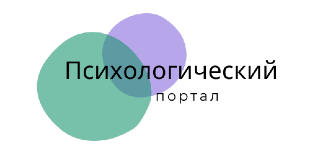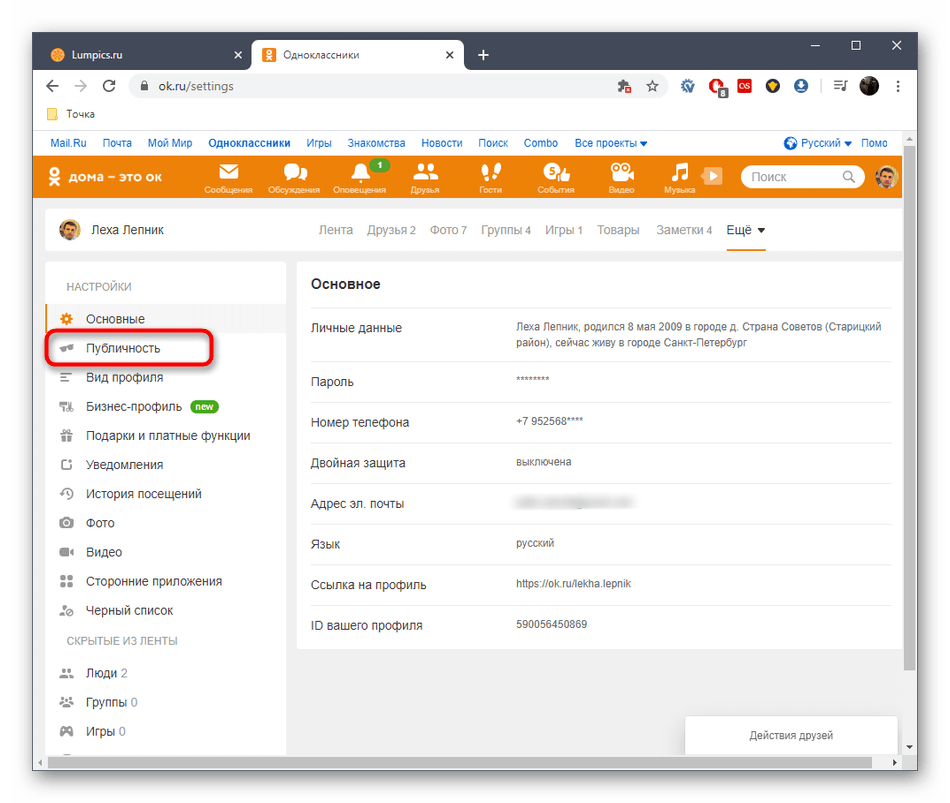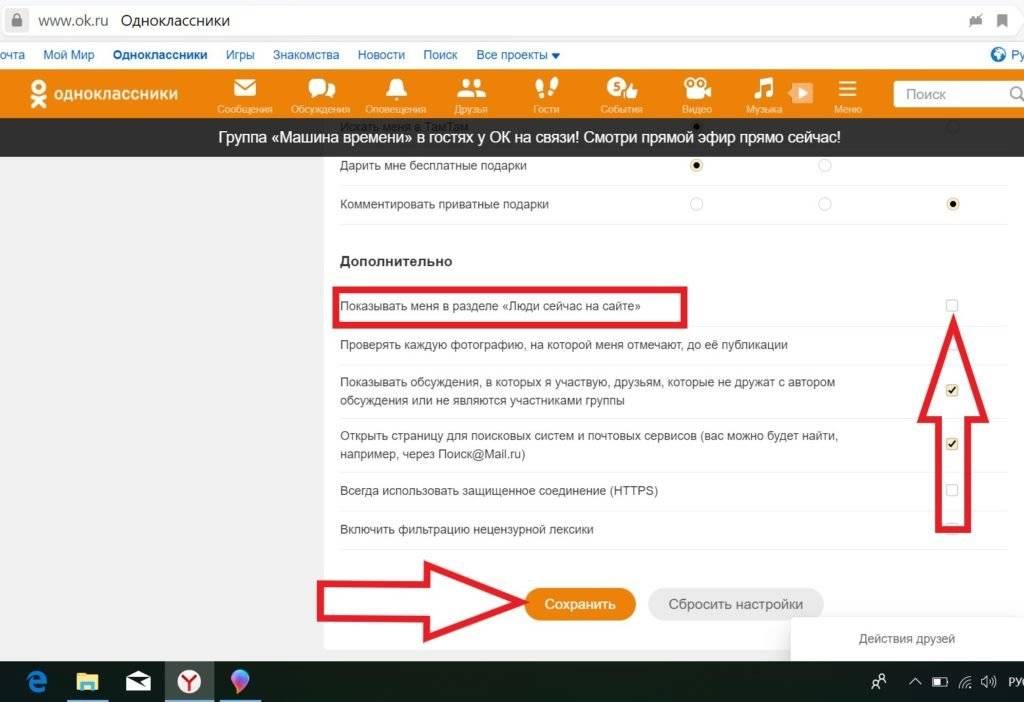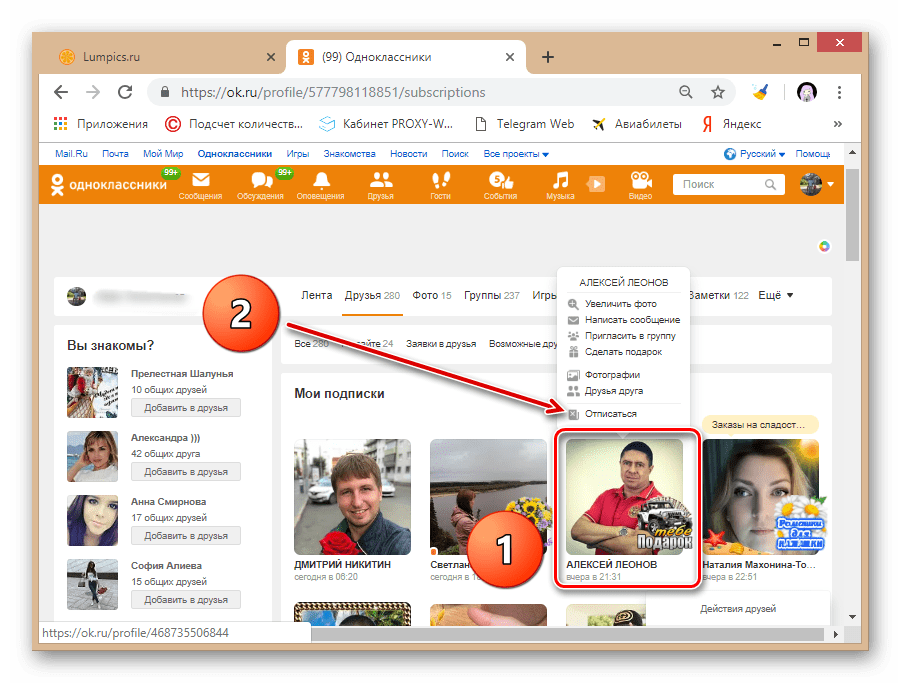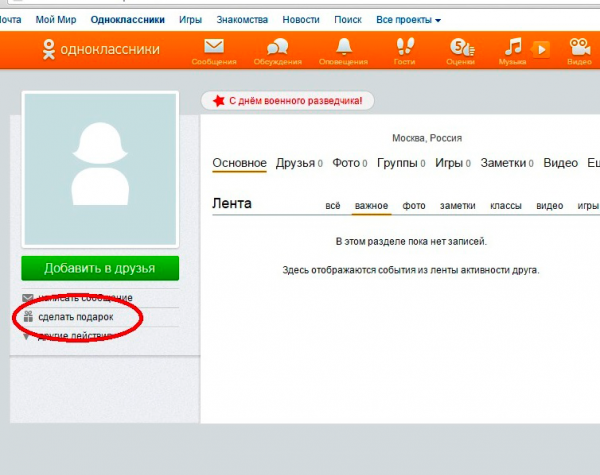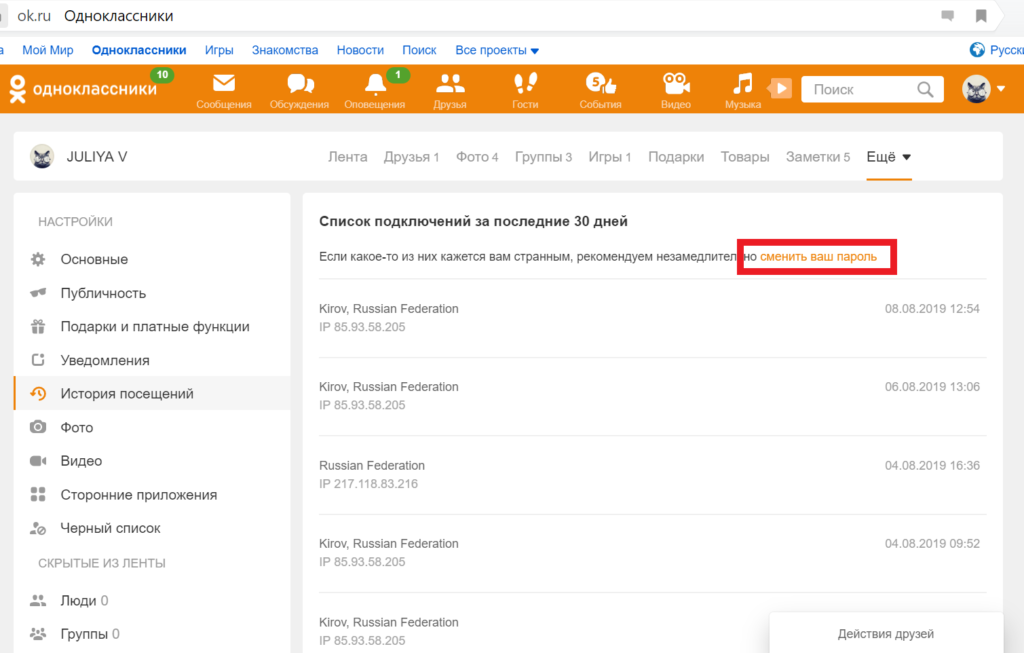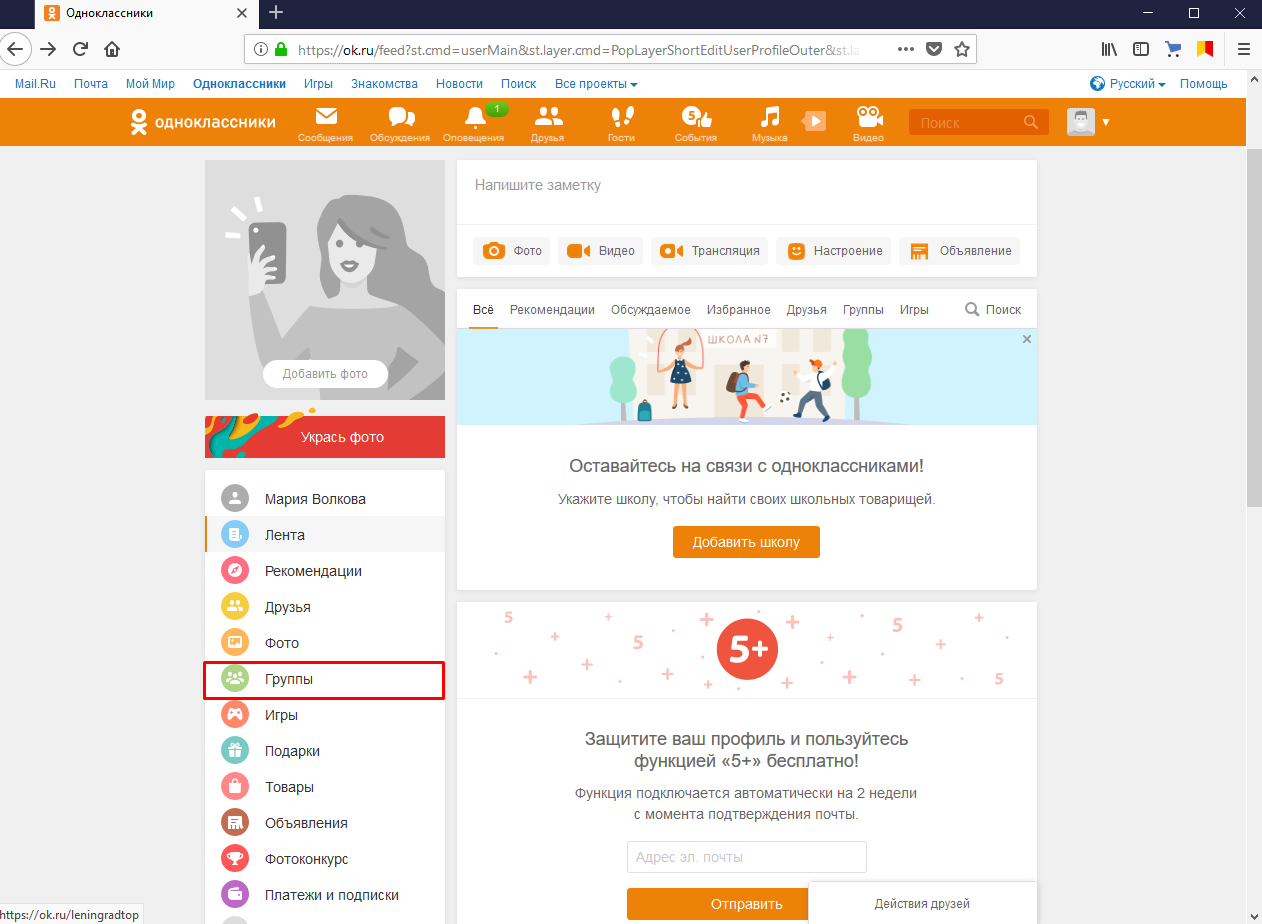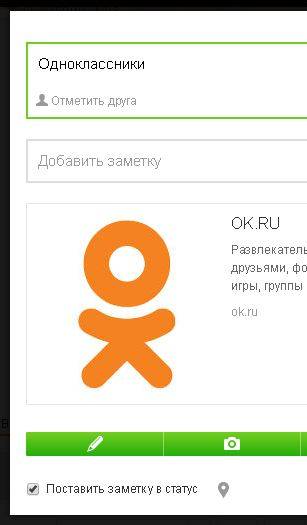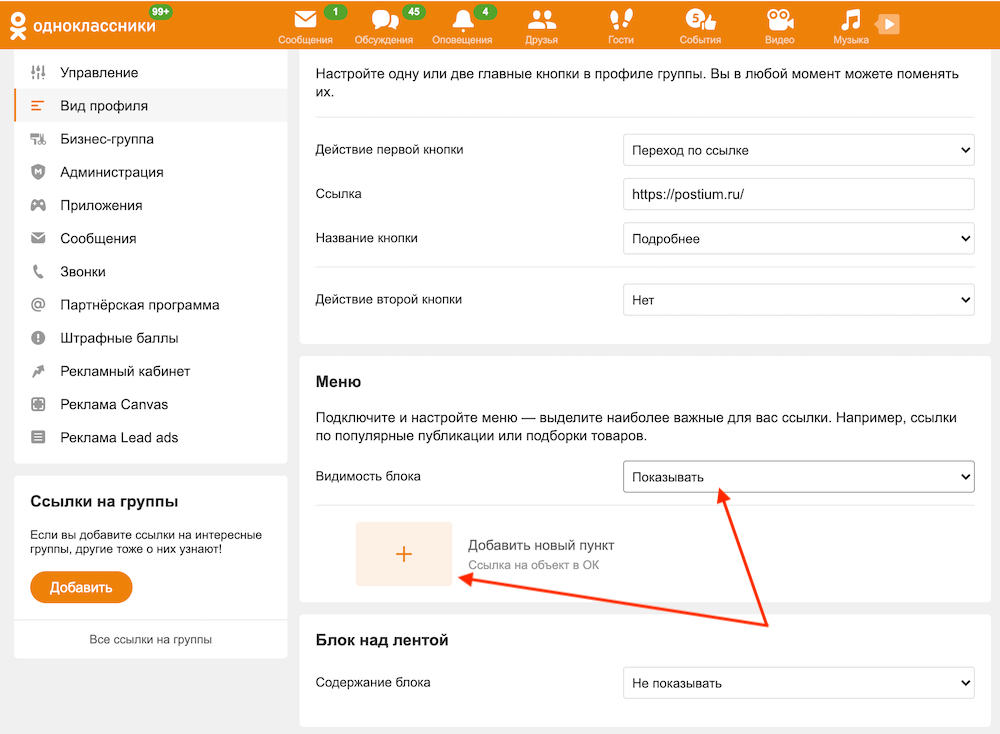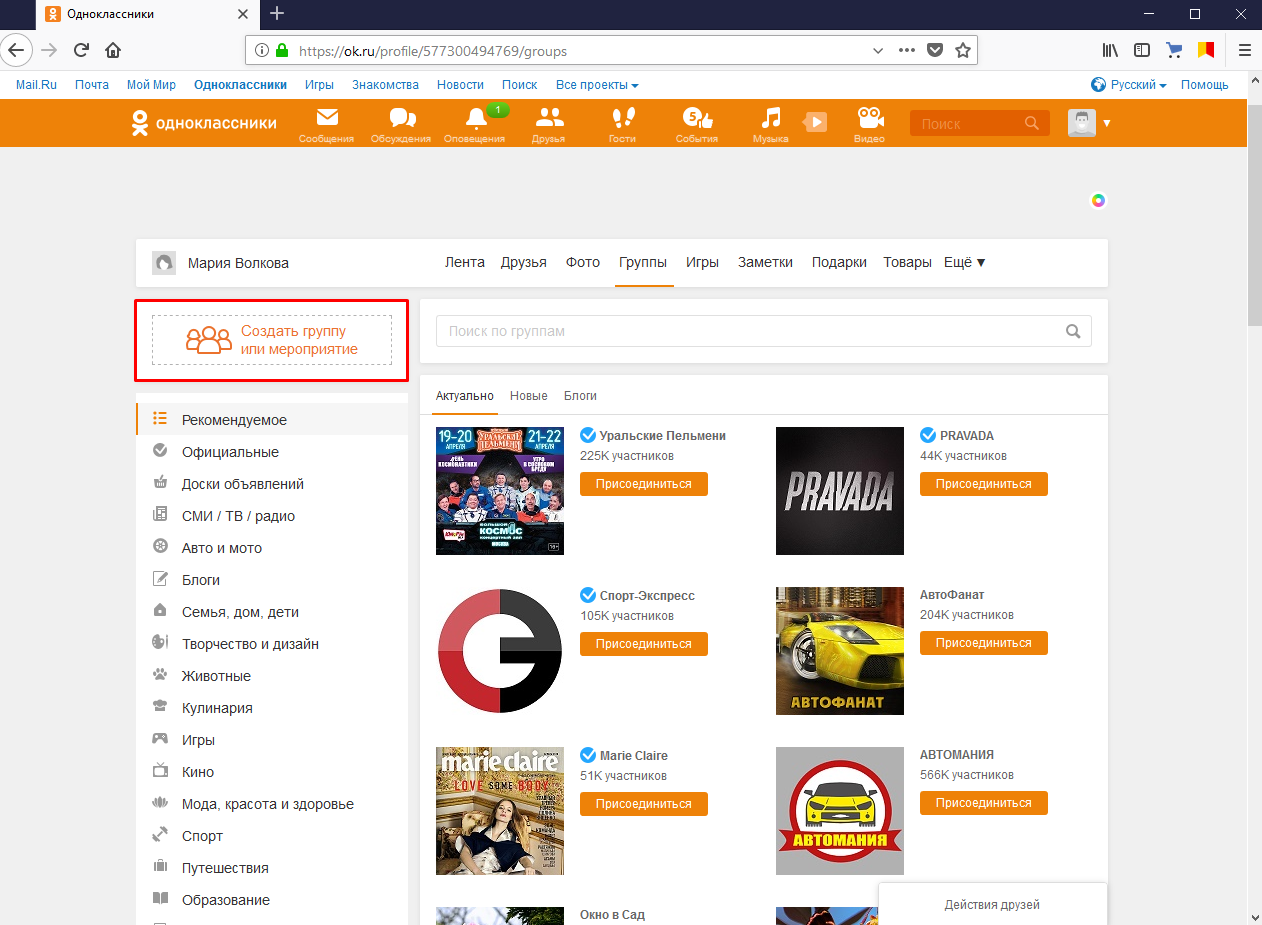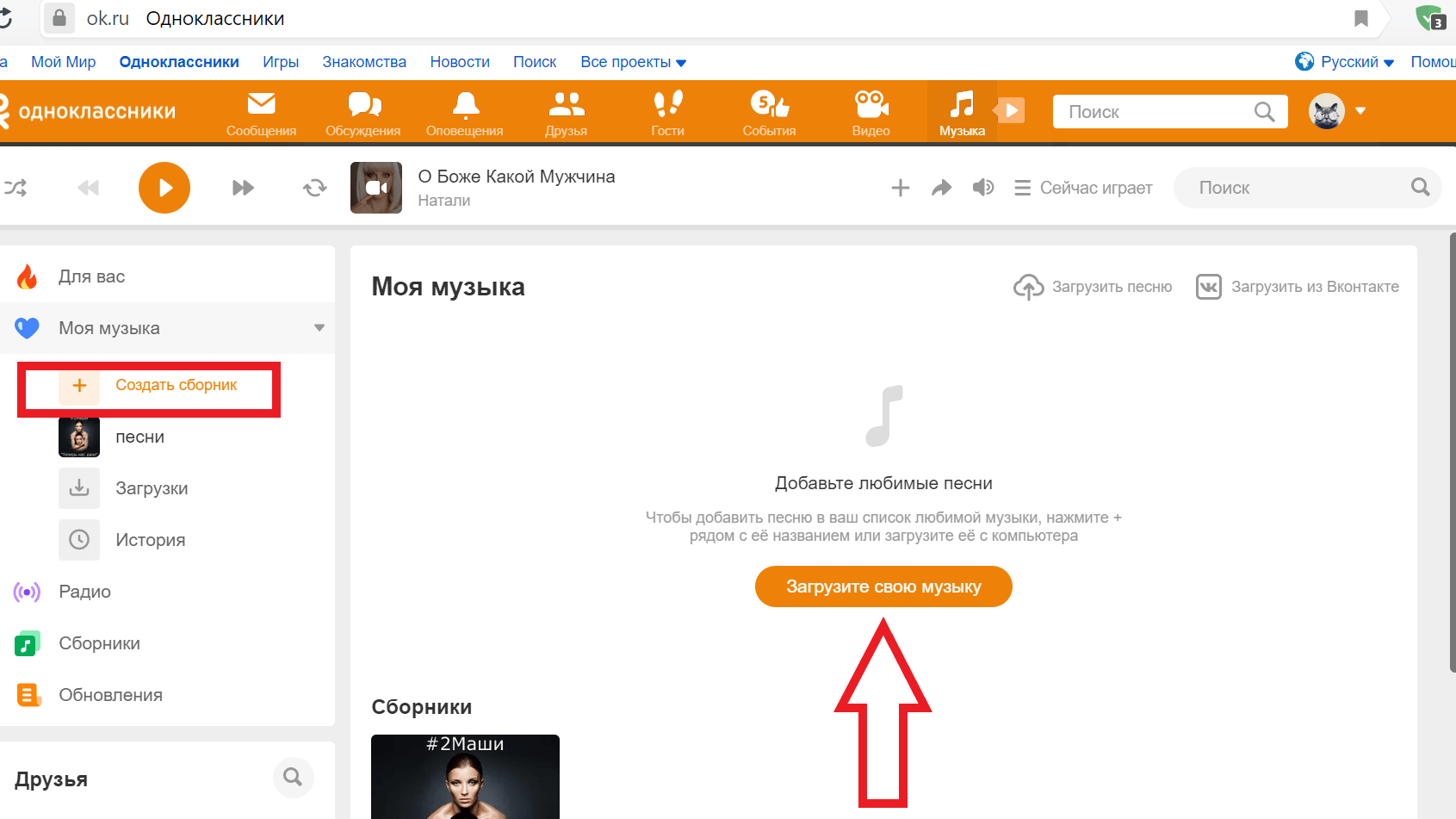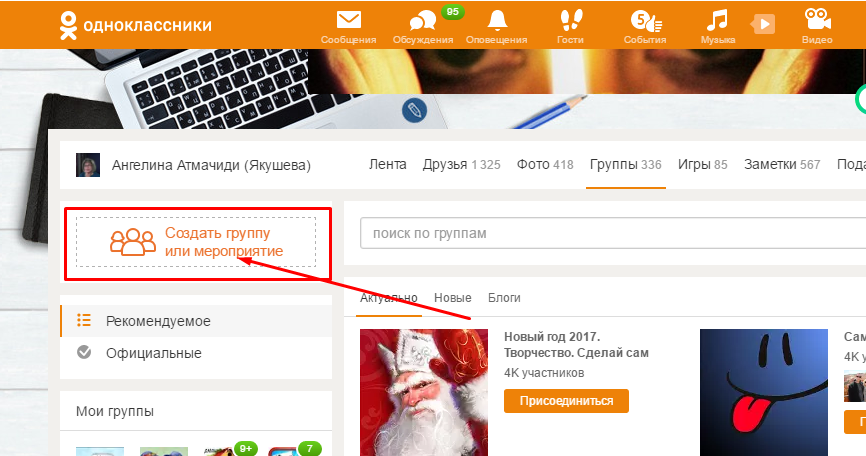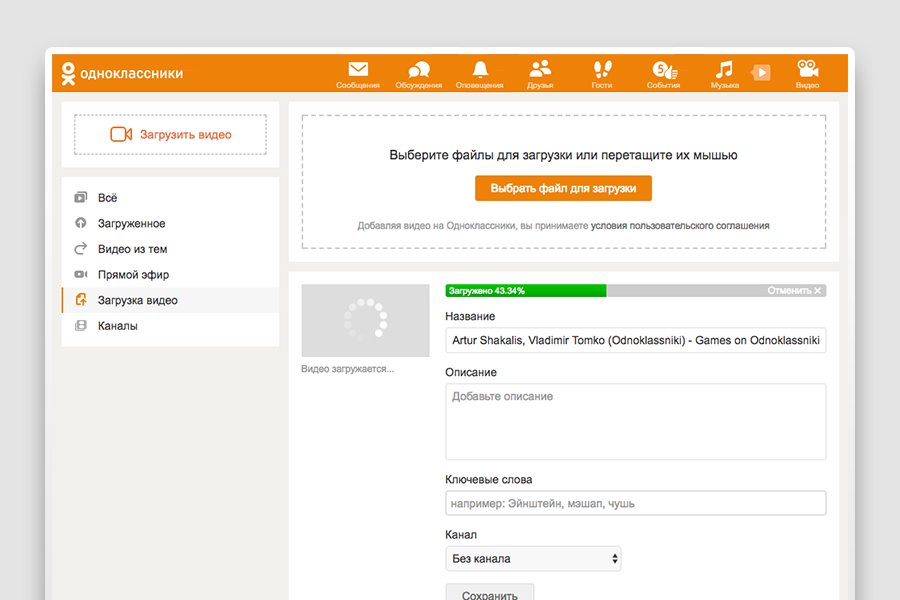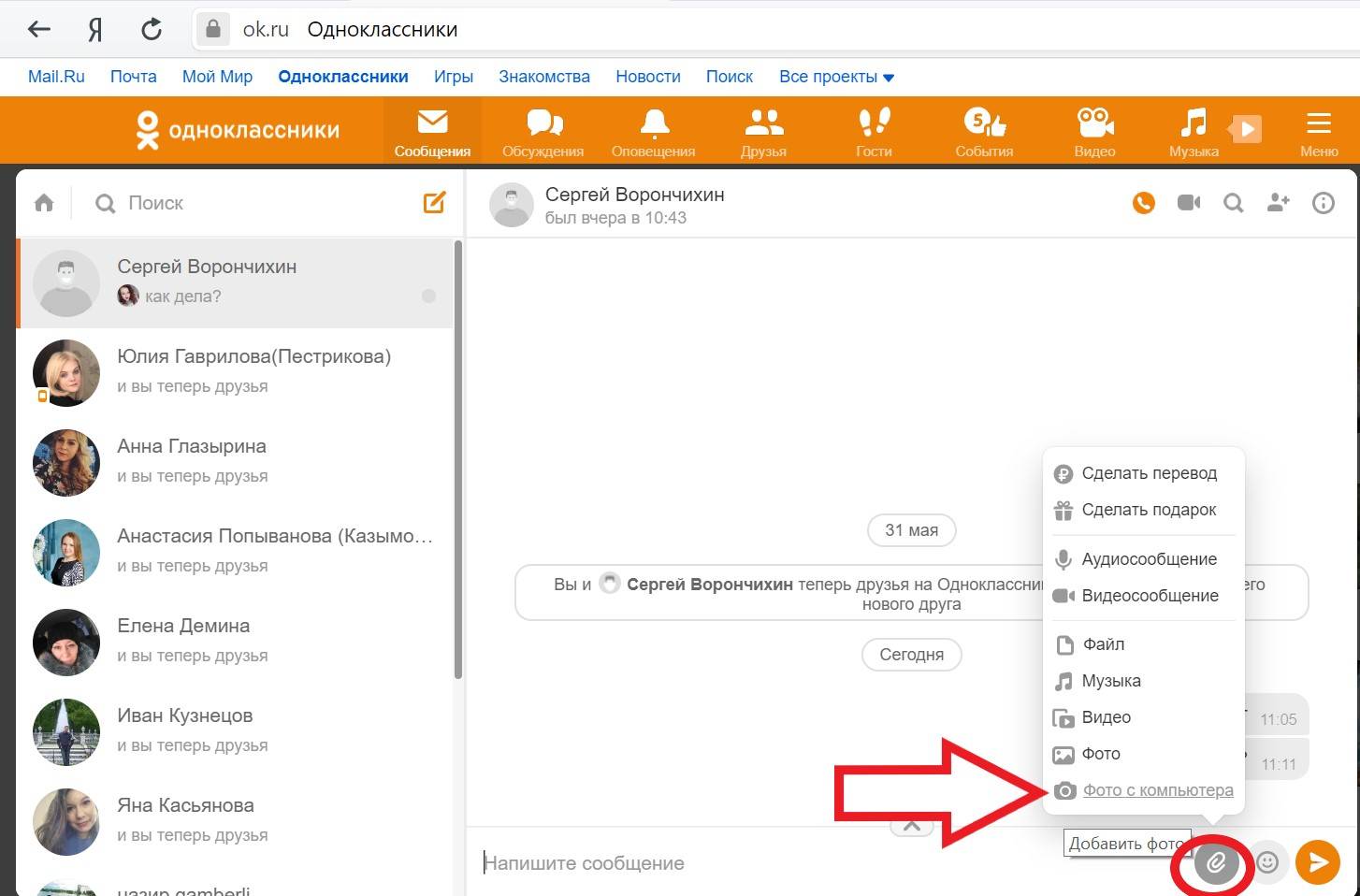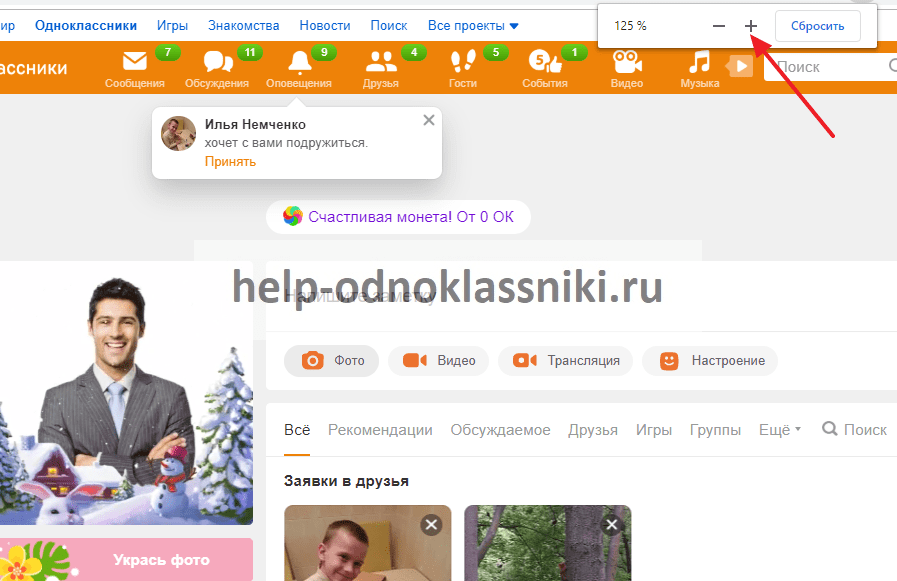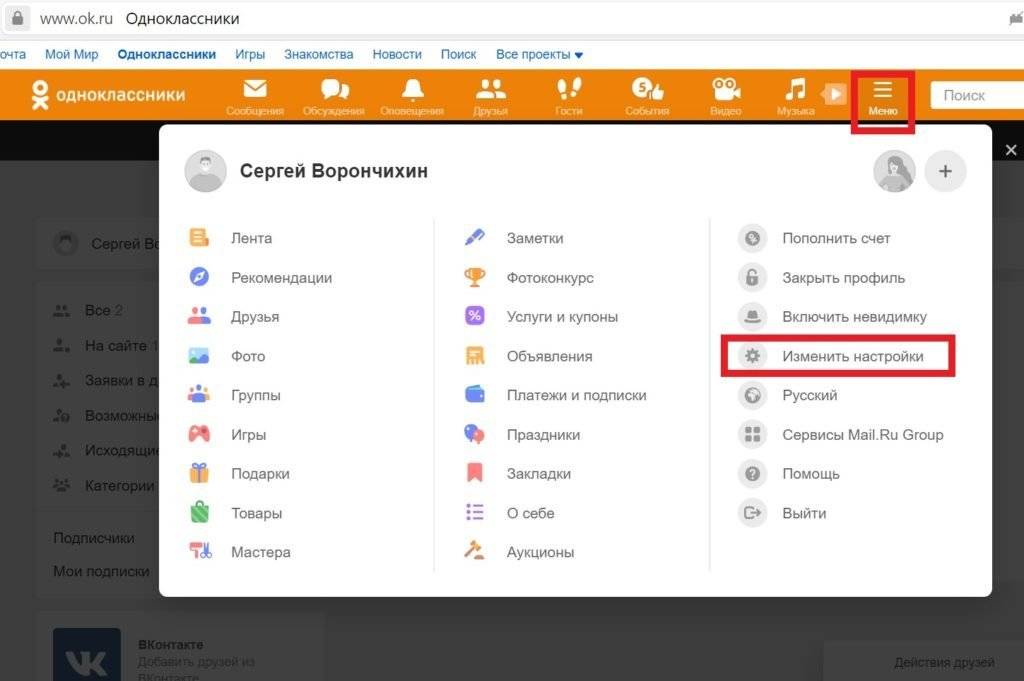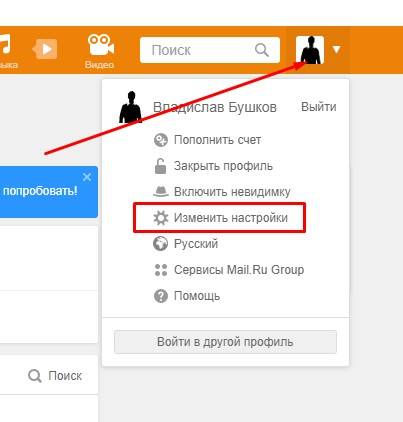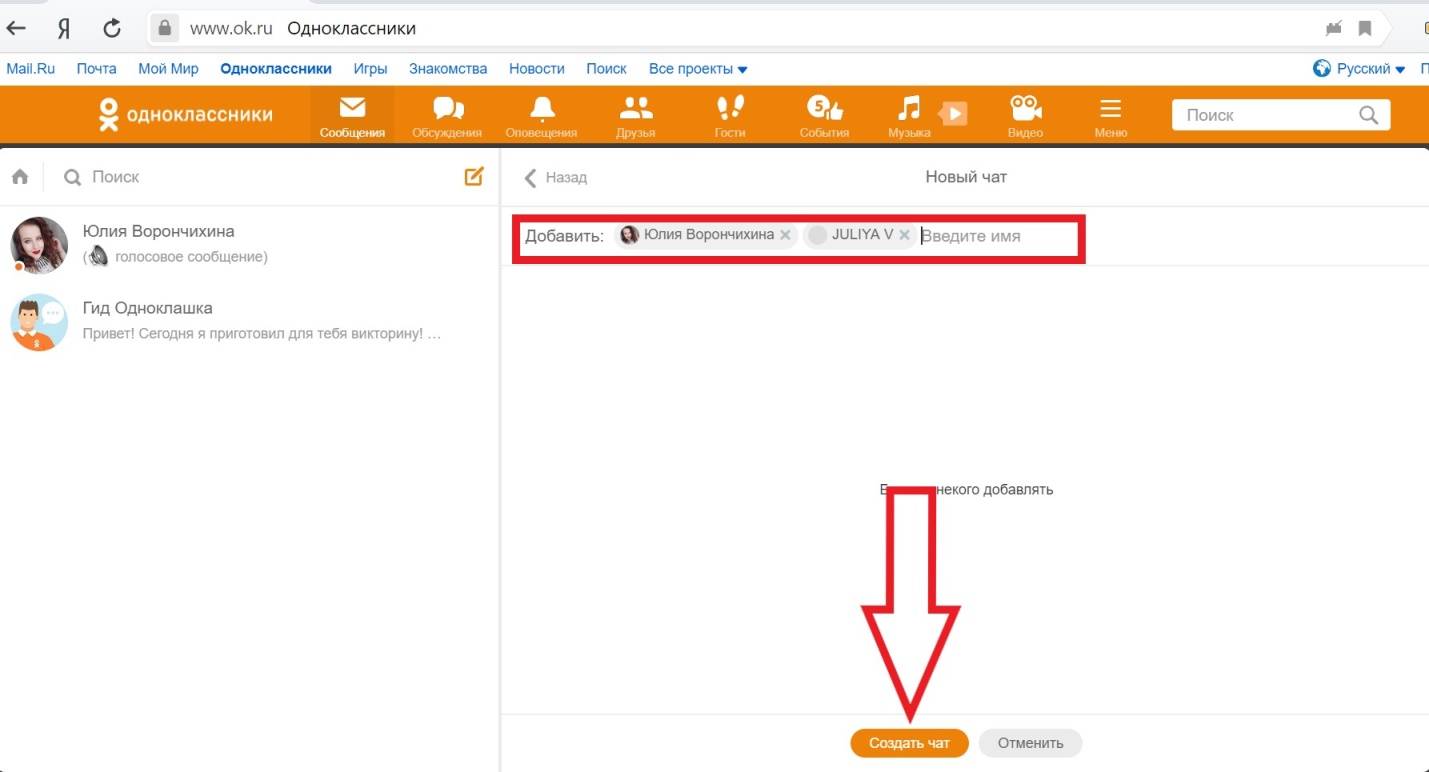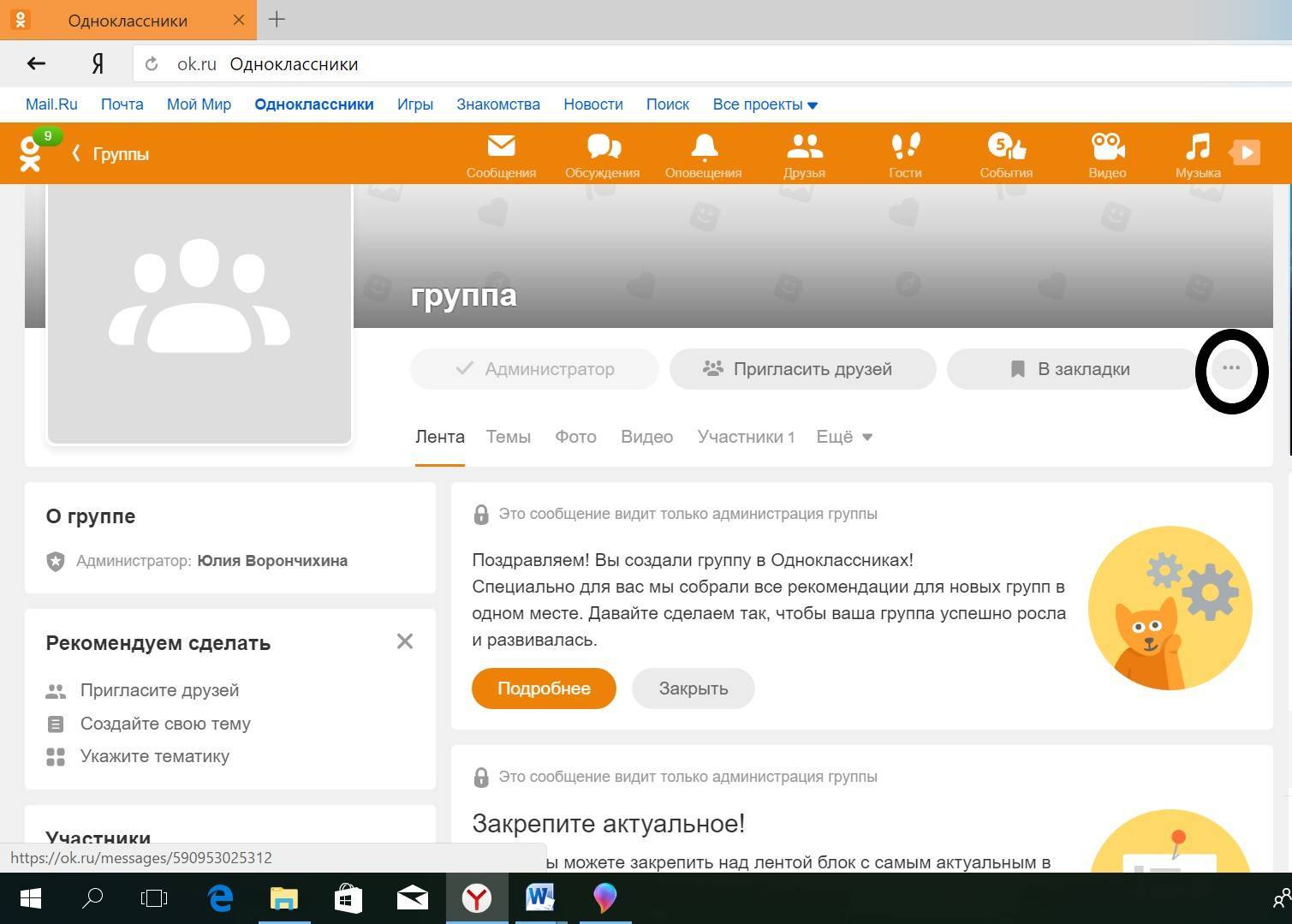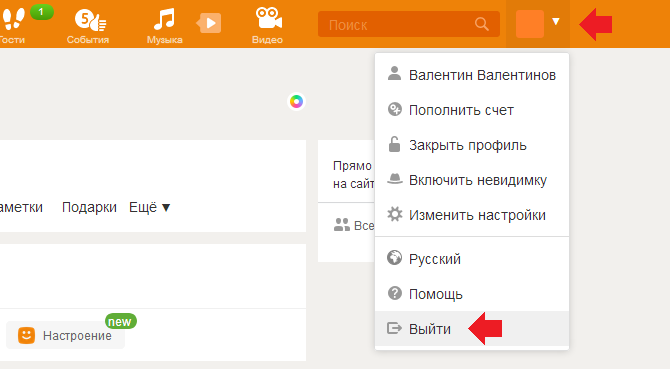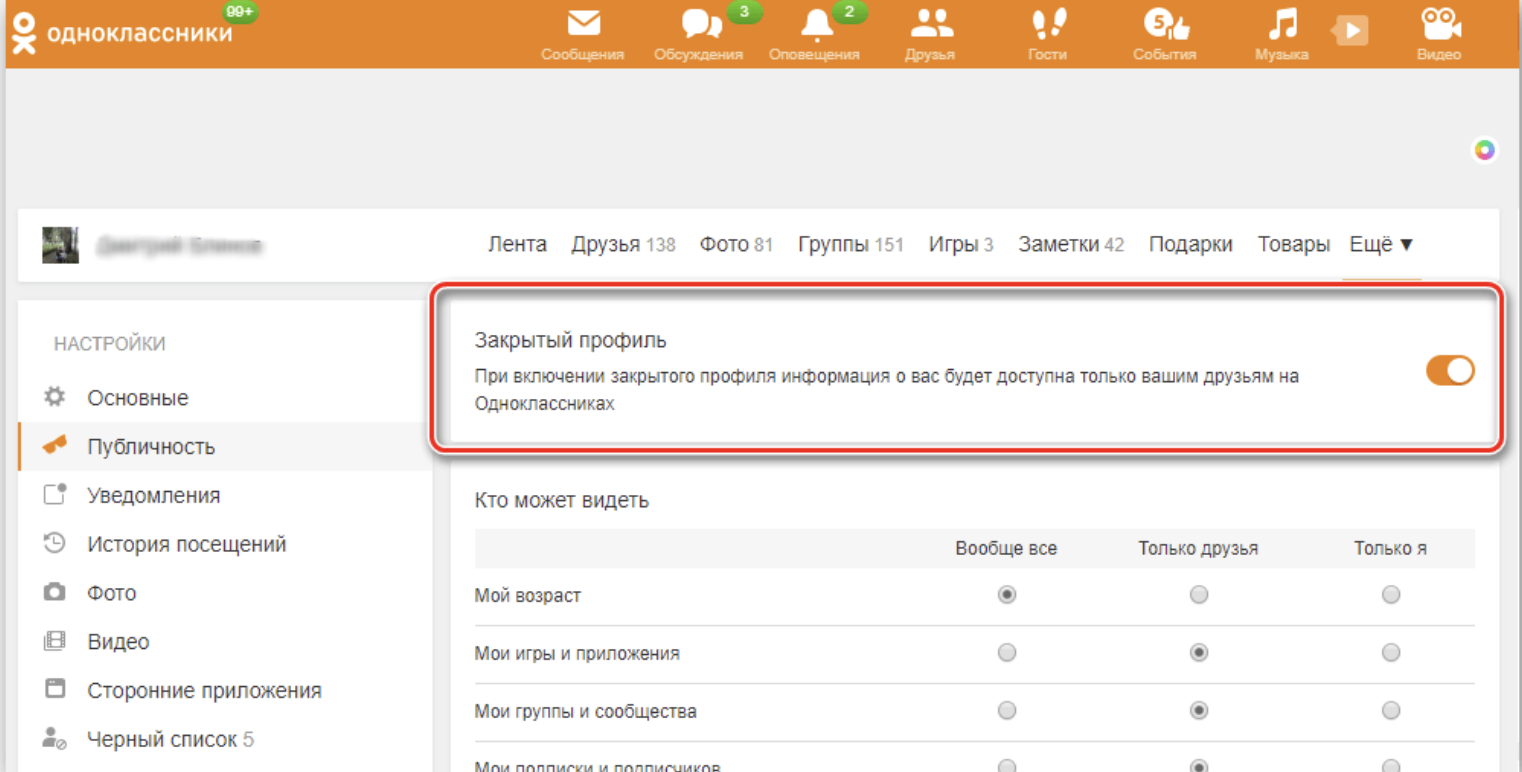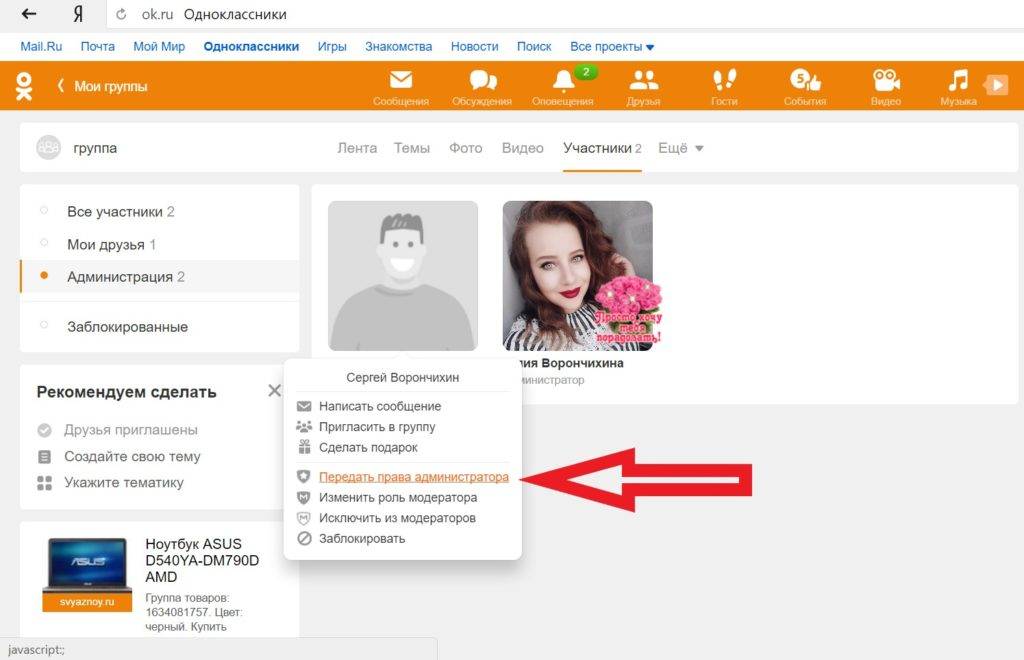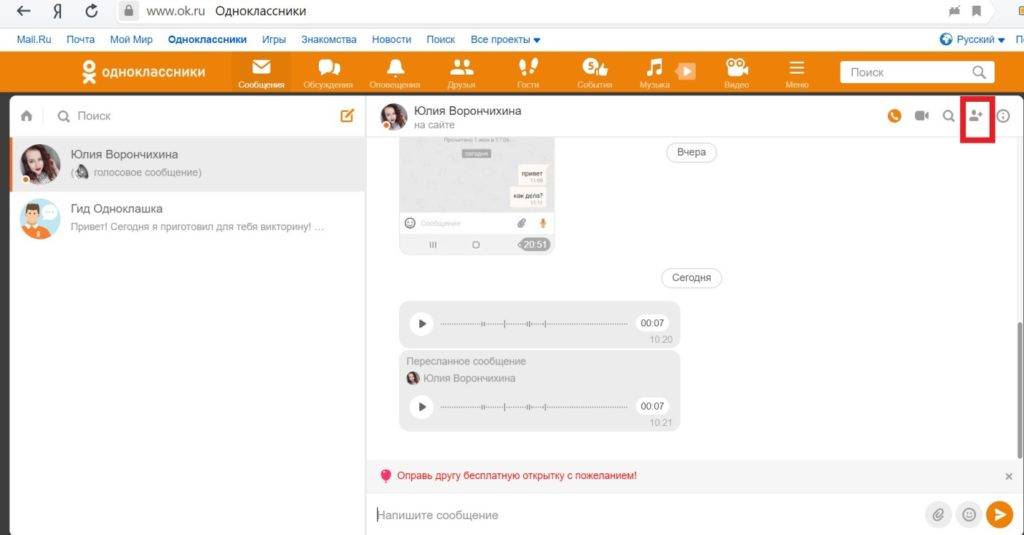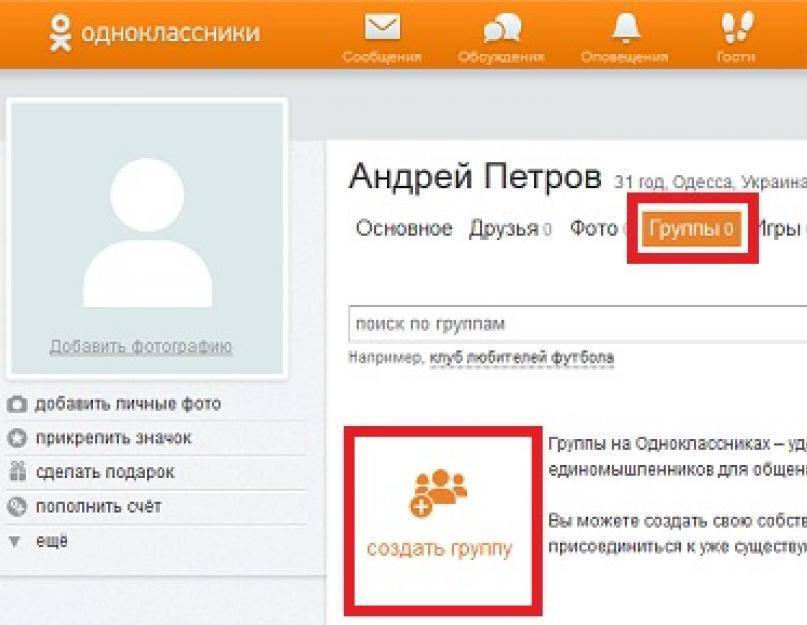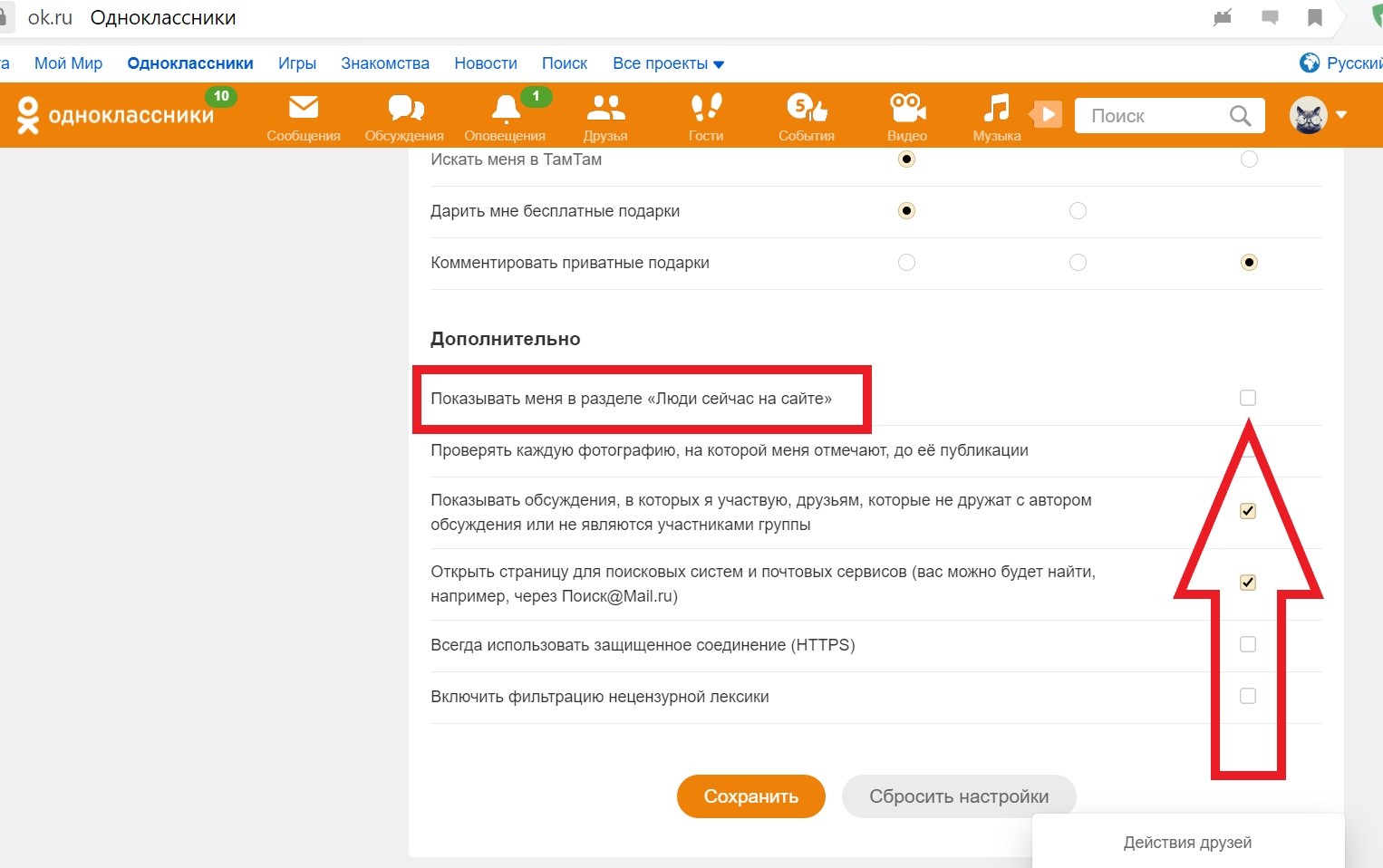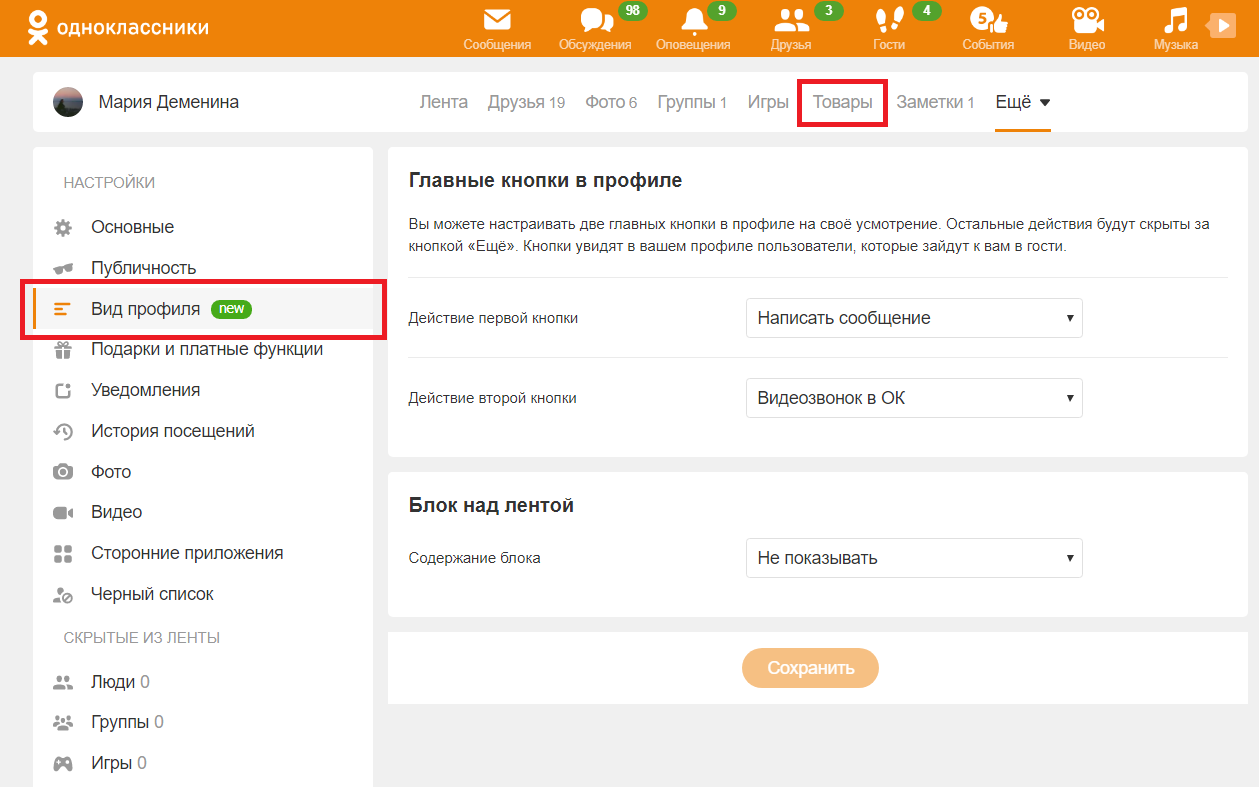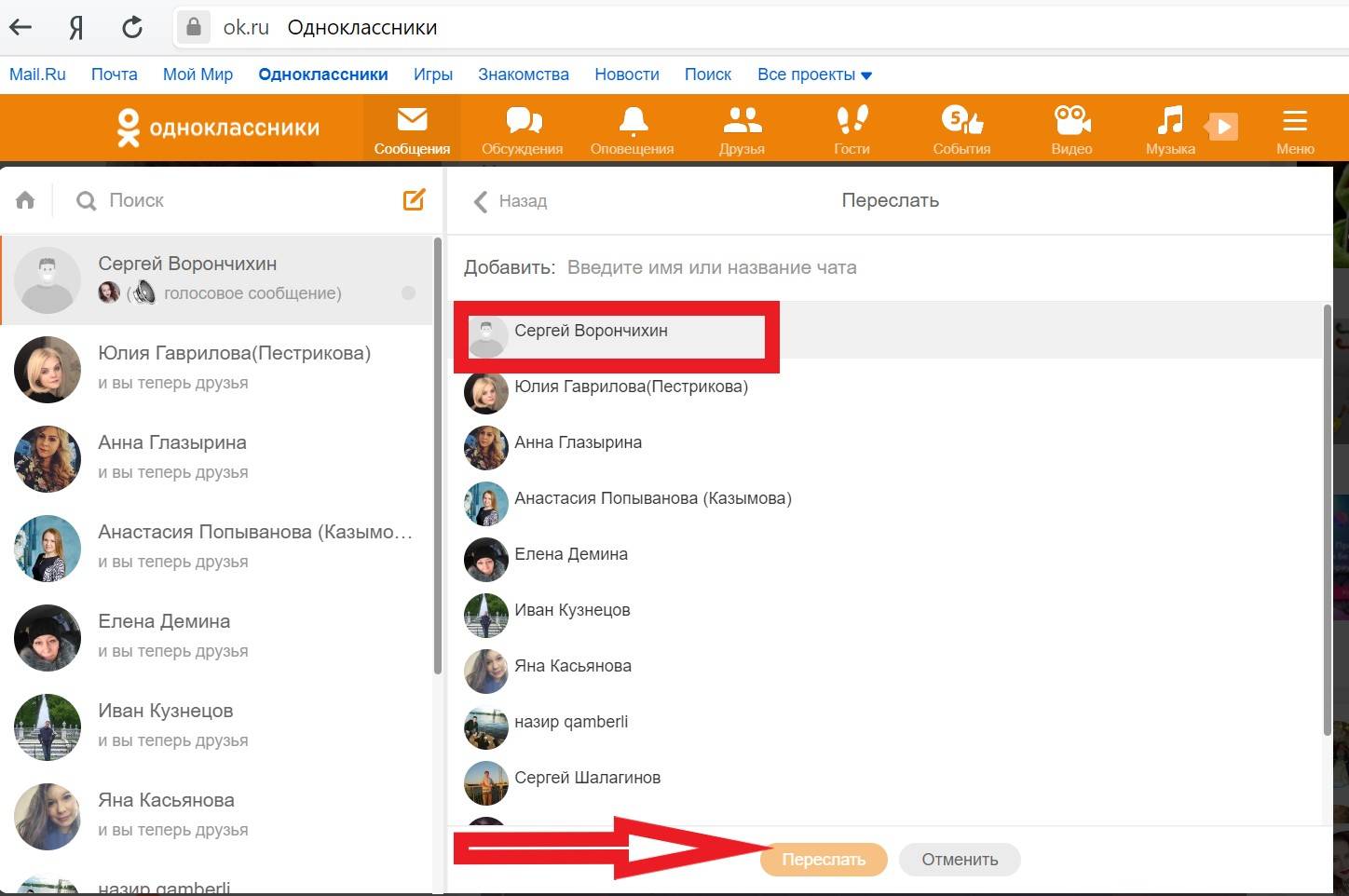Моя страница в Одноклассниках
Открыть свою страницу на «Одноклассниках» несложно. Войти в «Одноклассники» просто: открыть страницу, ввести свой логин и пароль. При успешном заполнении данных вход будет выполнен.
После регистрации, при повторном использовании формы входа на сайт, ПК предлагает запомнить пароль, без которого невозможно получить доступ к аккаунту. После планового обновления браузера может случиться, что данные придётся вводить заново. Чтобы не было неприятностей, необходимо запомнить (а лучше записать) логин и пароль, созданные при регистрации. Большинство проблем вызвано тем, что пользователь не помнит данные или неверно их вводит.
Чтобы войти в «Одноклассники» с чужого компьютера, достаточно ввести в поисковую форму сайта свои данные (логин, пароль). Если на используемом браузере сохранилась старая форма входа, нужно убрать галочку со строки «Запомнить меня». Это исключит доступ к аккаунту посторонним.
Теперь о том, как зайти в «Одноклассники», если доступ закрыт. Если не получается войти на свою страницу, необходимо проверить раскладку используемой клавиатуры: язык ввода, не нажата ли кнопка CapsLk. Если всё заполнено правильно, можно попытаться войти через другие аккаунты: Google, Facebook или Яндекс-почту, так как база данных синхронизируется.
Если эти платформы недоступны, нужно нажать опцию «Забыли пароль?» в форме входа на сайт. Откроется окно с предложением ввести всё, что человек помнит об аккаунте: логин, номер телефона, адрес электронной почты, личные данные. Замечательно, если есть привычка сохранять ссылку.
После введения данных откроется перечень пользователей сайта с похожими именами, из которых нужно выбрать себя. Затем будет выслан код подтверждения на телефон в виде SMS сообщения, или письмо на электронную почту, если адрес привязан при регистрации. Ввод полученного кода в предложенную ячейку откроет доступ в странице.
Если номер телефона изменился или электронная почта уже не функционирует, остаётся обратиться в службу технической поддержки сайта. Описав суть проблемы и отправив ссылку на страничку или данные аккаунта, нужно указать адрес действующей электронной почты. Будет выслано письмо, на фоне которого необходимо сфотографироваться и отправить снимок в техподдержку.
После сравнения полученной фотографии с фото на страничке доступ откроют. Чтобы избежать последующих затруднений с открытием страницы и исключить возможность взлома аккаунта третьими лицами, рекомендуется сменить пароль, старательно зафиксировав каждый знак в письменном виде.
Что делать, если на заблокированной странице нет личных фотографий? Об этом аккаунте придётся забыть и создать другой. Нужно снова пройти регистрацию. Сайт не стоит на месте, он регулярно обновляется и совершенствуется. Возможно, процедура регистрации сейчас стала отличаться от прежней.
Ограничения для использования двух аккаунтов на одном компьютере
Сайт одноклассники не препятствует созданию второго, третьего, десятого и так далее аккаунтов для пользователей, правда, есть некоторые ограничения или, скажем, неудобства для работы в двух профилях на одном компьютере:
- На один номер мобильного телефона может быть зарегистрирован только один аккаунт на сайте «Одноклассники». Если вы начнёте регистрировать новый аккаунт на привязанный номер телефона, то сайт автоматически перепривяжет его к новой странице, а контроль над второй (в случае отсутствия указания внутри профиля адреса электронной почты) может быть утерян.
- Пользоваться разными аккаунтами с одного браузера одновременно не получится: для того, чтобы зайти во второй аккаунт, нужно выйти из первого:
Бесплатно ли?
Так как социальная сеть делала упор на вирусный эффект распространения среди пользователей, то регистрация была платной. Чтобы авторизоваться нужно было отправить сообщение, которое стоило 30 рублей.
Несмотря на платную авторизацию, люди в то время, когда появилась сеть, стали регистрироваться и искать собственных одноклассников, с которыми учились еще в прошлом веке, популярность сети стала постепенно спадать. Появилось множество других бесплатных соцсетей.
Разработчикам пришлось убрать плату за авторизацию.
Сейчас у сайта бесплатная регистрация, а деньги разработчики зарабатывают с рекламной коммерции и предложения условно бесплатных онлайн-игр для пользователей.
Теперь любой человек может авторизоваться в сети бесплатно прямо сейчас и только по номеру телефона.
Есть ли платные услуги на странице
В «Одноклассниках» существуют две платные услуги.
- Профиль «Невидимка». Позволяет просматривать чужие страницы анонимно. Сервис после оплаты действует в течение месяца.
- Защита от гостей. Владелец сможет удалить любых гостей. Сервис также действует 30 дней после оплаты.
А также дополнительные пиар-ходы для накрутки гостей, лайков, комментариев оплачиваются в соответствии с тарифами данной сети. С помощью «Одноклассников» владелец страниц может продвигать свой товар среди друзей и других пользователей Рунета.
Для того чтобы люди не могли просматривать фотографии, владельцу учетной записи тоже придется заплатить 48 Ок. Правда, только один раз.
Виртуальная валюта, которой расплачиваются в «Одноклассниках» называется «Ок». 1 Ок равен 1 рублю.
Недавно была добавлена функция переводов денег. Теперь пользователи могут переводить финансовые средства в 17 стран мира свои родственникам и друзьям. Карты, по которым проводятся переводы без комиссии:
- Maestro;
- Master Card.
Пользователи могут дарить друг другу виртуальные анимированные подарки. Это тоже является платной функции. Но разработчики иногда добавляют и бесплатные анимации.
Возможности социальной сети
Чем она так полюбилась пользователям? Здесь доступны:
- поиск друзей детства, одноклассников, однокурсников, сослуживцев, бывших соседей, потерянных родственников;
- поддерживание контакта с ними посредством сообщений, аудиозвонков и видеочата;
- напоминание о дне рождения и других важных событиях жизни людей, имеющихся в друзьях;
- музыка, игры, просмотр видеороликов;
- просмотр фотографий своих друзей и их комментирование;
- группы развлекательного и познавательного характера, содержащие множество полезной и нужной информации, юмор, интересные факты, забавные фото;
- создание заметок.
Регистрация
Зарегистрироваться в «Одноклассниках» в первый раз можно только через кнопку с названием «Регистрация» на панели входа на страницу. Это можно сделать как с компьютера, так и со смартфона.
С компьютера
Внимание! Пользователь сможет создать аккаунт, используя вход через другие соцсети: mail.ru, Гугл-аккаунт и учетную запись в Фэйсбуке.
1. Ввести в адресной строке браузера «https://ok.ru» или же просто поле гугл-поиска набрать «Одноклассники» на русском языке.
2. Перед пользователем откроется веб-страница входа на сайт.
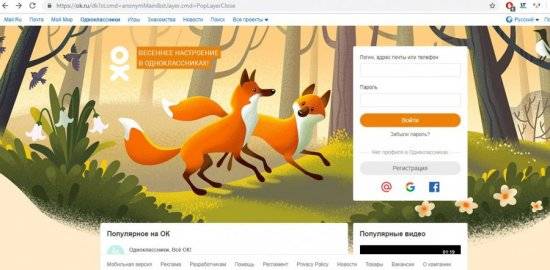
3. Кликнуть по «Регистрация» под полем «Забыли пароль».
4. Теперь необходимо указать номер телефона и страну проживания.
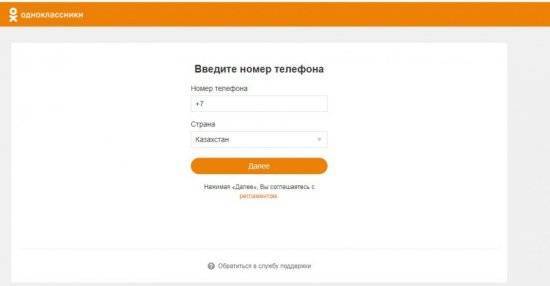
5. Откроется окно с надписью «Мы Вам позвоним». Необходимо дождаться звонка и записать последние пять цифр номера телефона, с которого совершается звонок. Об этом будет написано в окне.
6. Положить рядом с собой смартфон и кликнуть по кнопке «Позвонить». Службой соцсети будет осуществлен звонок регистрирующемуся на номер телефона.
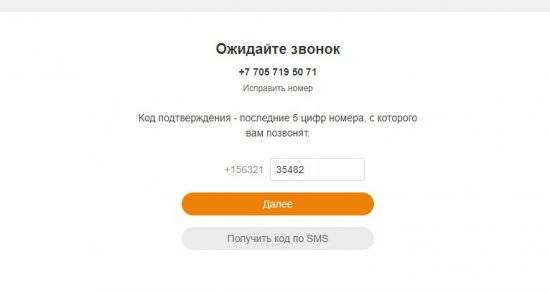
7. Пока телефон звонит, необходимо записать последние пять цифр в специальное поле.
8. Кликнуть по кнопке «Далее».
Внимание! Если звонка не было, то нужно кликнуть «Получить код по СМС».
9. Номер телефона будет логином для входа. Теперь нужно придумать и прописать пароль.

10. После того как пользователь зарегистрировался в сети, он попадает на страницу для заполнений анкеты.
Здесь он должен указать данные о себе, чтобы друзья могли его легко найти.
1. Прописать имя и фамилия.
2. Указать дату рождения и пол.
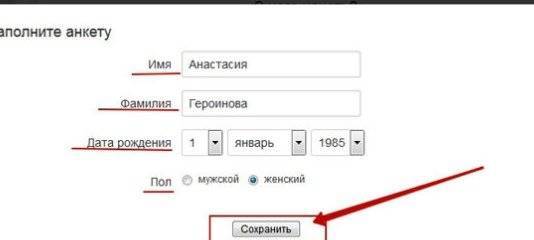
3. Затем все это сохранить.
4. Теперь пользователь попадет в только что созданную учетную запись.
5. Ему остается сделать одно: добавить фотографию для аватара.
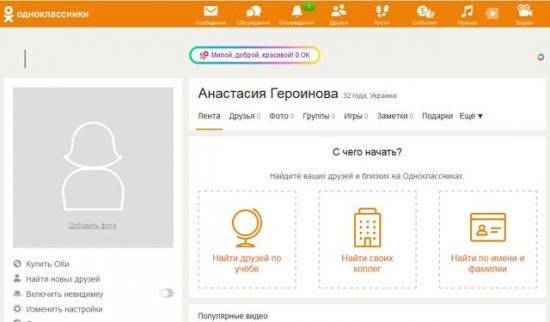
6. А также пользователь сможет найти и добавить друзей, вступать в группы как по приглашениям, так и по собственному вкусу, общаться с теми, кто находится онлайн или оставлять сообщения им.
Теперь пользователь знает, как пройти регистрацию с домашнего компьютера. Далее будет рассказано, как зарегистрироваться в «Одноклассниках» в телефоне.
Со смартфона
Для того чтобы зарегистрировать страницу в «Одноклассниках» на себя через телефон, необходимо скачать одноименное приложение из магазинов для мобильных телефонов.
- для Андроид – Google Play;
- для айфонов – AppStore.
Внимание! Найти утилиту можно введя в поисковой строке магазина «m.ok.ru» или набрав название социальной сети русскими буквами.
Затем установить программу и запустить ее.
1. После запуска перед пользователем отобразится окно входа в систему.
2. Кликнуть по кнопке «Быстрая регистрация».
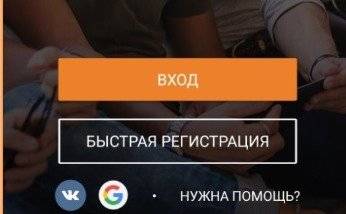
3. Далее все аналогично версии на компьютере. Необходимо вписать номер телефона только без указания страны.
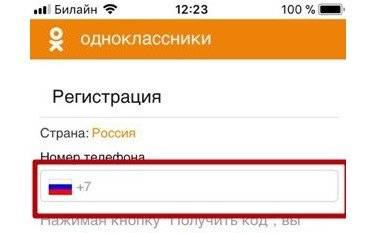
4. Придет смс с динамичным кодом. Его необходимо ввести в соответствующее поле.
5. Откроется окно, где нужно будет заполнить анкету. Указать пол, год рождения и месяц.
6. Прописать имя и фамилия.
7. А также придумать и ввести пароль.
Внимание! Пароль должен состоять из латинских букв и цифровых значений. Не стоит указывать дату рождения или свое имя в нем
Таким образом пользователь будет защищен от взлома учетной записи злоумышленниками.
8. После установки приватного кода безопасности владелец страницы должен будет выбрать фотографию для аватара профиля.
9. Кликнуть по кнопке «Готово».
Внимание! Пользователь может зайти на страницу через социальные сети: ВКонтакте, Гугл аккаунт. Главное, чтобы у него на компьютере уже была зарегистрированная учетная запись одной из перечисленных соцсетей
Иначе ему придется вводить логин и пароль от них.
А также зарегистрироваться в «Одноклассниках» возможно с любого браузера в смартфоне. Процедура проходит таким же образом, как и на персональном компьютере.
Раньше можно было зарегистрироваться без номера телефона. Однако, в случае частых хакерских атак на странички пользователей, разработчики сделали возможным регистрацию только через номер мобильного.
Через другие соц.сети
Через другие социальные сети авторизоваться человек сможет следующим образом:
1. Зайти на страницу входа.
2. В самом низу будут располагаться кнопки социальных сетей, через которые можно зайти на «Одноклассники».
3. Кликнуть по той, в которой уже есть аккаунт пользователя.
4. Разрешить доступ к информации учетной записи.
5. Теперь рекомендуется заполнить анкету.
Но многие еще помнят, что вход на сайт раньше стоил денег, и бояться регистрироваться в сети.
Регистрация на компьютере
Регистрация нового пользователя соцсети начинается с посещения ее основной страницы. Для этого необходимо напечатать в адресную строку используемого браузера текст «ok.ru», либо выполнить поиск при помощи системы Google или Яндекс, вписав название ресурса.
Выполнив необходимые действия – открывается главная страница ресурса, где будет предложено произвести вход или зарегистрироваться. Чтобы создать новую страницу, следует нажать на вкладку «Регистрация. В верхнем поле будет указана страна, которая определена автоматически, исходя из айпи адреса. При желании ее можно сменить на другую. Для этого нажмите на строку и выберите из списка предложенных.
Во втором поле вводится номер мобильного в международном формате. Нажав ссылку «Далее» на телефон придет СМС-сообщение. Полученный код необходимо напечатать в специальное поле под названием «Код из sms». После выполнения действия, нажимаем «Далее». Если СМС не приходит по прошествии 3-5 минут можно нажать блок «Запросить код еще раз», и сообщение отправится повторно.
Социальная сеть сообщит, что в качестве логина теперь используется номер телефона, а пароль необходимо придумать. Создание пароля является достаточно важным шагом, поскольку от его сложности и секретности будет зависеть безопасность профиля.
Длина должна быть не менее 6 символов, в качестве которых допускается использование заглавных и прописных букв, цифр и специальных символов (например, знак процентов, вопроса, восклицания, умножения и прочие).
При вводе пароля обращайте внимание на раскладку клавиатуры, которая включена в данный момент. Например, если при создании пароля включена русская раскладка, то при следующем входе, также переключайте язык клавиатуры на нее
Чтобы не забыть созданный пароль, его необходимо записать на бумагу или сохранить на компьютере. При частом использовании он отложится в памяти, и уже не будет необходимости пользоваться подсказкой.
Специальный индикатор, состоящий из трех делений, покажет, насколько хороший пароль был использован. В идеале он должен быть зеленого цвета с надписью ниже «Хороший пароль».
Если все сделано – кликаем кнопку «Далее», после чего откроется созданная страница с просьбой заполнить анкету. Необходимо напечатать свое имя, фамилию, дату, год рождения и пол. Кликаем «Сохранить» и первый раз посещаем основную страницу аккаунта. Теперь можно приступить к добавлению личной фотографии, поиску друзей, вступлению в сообщества, просмотру ленты и многому другому.
https://youtube.com/watch?v=JrtnIdhqrpU
Что может пойти не так
Нерешаемых проблем с созданием страницы в Одноклассниках в целом нет. Во всем можно разобраться либо самому, либо со сторонней помощью, в том числе службы поддержки этой социальной сети.
Однако перед созданием Вам необходимо знать некоторые правила, чтобы потом не получилось неприятных сюрпризов. Так, например, Вам не удастся зарегистрироваться в Одноклассниках с новой страницей, если менее, чем за 3 месяца до этого Вы удалили с сайта свой аккаунт с тем же привязанным номером.
Если же вы удалили учетку, но теперь хотите завести её снова, не обязательно регистрироваться с нуля — можно просто восстановить профиль и зайти на уже ранее сделанную страницу (сделать это можно в течение 180 дней после удаления аккаунта).
Как заново зарегистрироваться в Одноклассниках?
Нет-нет, да и случается так, что нужно зарегистрироваться в «Одноклассниках» второй раз. Кто-то погорячился с удалением предыдущего профиля, кому-то нравится (или очень нужно) пребывать в сети скрытно, под видом другого человека (хотя уже и есть страница).
Ну а некоторые товарищи и рады бы больше заново не проходить регистрацию, так потеряли логин и пароль или телефон (а то и всё вместе взятое), которые использовали для авторизации в социальной сети.
А уж срочно нужно кого-то в «Одноклассниках» разыскать и сообщить что-то важное…
Эта статья поможет вам вновь создать учётную запись на ok.ru и, таким образом, восстановить былые утраченные и приобрести новые коммуникационные связи в пространстве любимой соцсети.
А если вы аккаунт не теряли и только впервые собираетесь регистрироваться на Одноклассниках, тогда прочитайте эту статью.
Приступая к повторной регистрации…
Учтите, вы не сможете использовать телефонный номер из старого профиля (даже если он удалён). При попытке его ввода система выдаст сообщение «К сожалению, этот номер уже используется.» Чтобы зарегистрироваться снова с другим номером потребуется выполнить одну из нижеописанных инструкций (рекомендуется первый вариант).
1. Попросите человека, которому доверяете, воспользоваться его телефоном, чтобы зарегистрироваться в «Одноклассниках». Если попросить помощи не у кого, купите новую SIM-карту (нет и такой возможности? тогда смотрите Способ №2). Так или иначе, у вас на руках должен быть «незасвеченный» в социальной сети номер мобильного.
2. Откройте в браузере — ok.ru.
3. На панели для входа щёлкните ссылку «Регистрация».
4. В поле «Страна» нажмите значок «стрелочка вниз». В ниспадающем меню выберите государство, в котором проживаете.
5. Укажите номер телефона в международном формате (для России префикс — «+7», для Украины — «+380» и т.д.; после выбора страны необходимый код появляется в поле автоматически).
6. Нажмите «Далее».
8. На панели появится сообщение «Ваш логин в одноклассниках: ». Придумайте и введите сложный пароль длиной не менее 10-12 символов, состоящий из цифр и латинских букв. Уровень его устойчивости к взлому отобразится под полем (например, «Хороший пароль»).
9. Кликните «Далее».
10. Сообщите свои личные данные в форме «Заполните анкету» и клацните кнопку «Сохранить».
С нынешними интернет-технологиями и такое возможно. Специальные онлайн-сервисы предоставляют номера телефонов и в реальном времени отображают SMS-сообщения, которые приходят на них.
Однако они предоставляются всем желающим пользователям. И если кто-то из них уже использовал выбранный вами виртуальный номер для того чтобы зарегистрироваться на ok.ru, то вам такой возможности уже, к сожалению, не представится.
В таком случае можно попытаться получить номер на другом сервисе
Также обратите внимание на то, что в «Одноклассниках» нужно указывать страну проживания, соответствующую виртуальному номеру, и соблюдать международный формат (+7, +380 и т
д.).
Выбор сервиса
Существует огромное количество сайтов, предоставляющих виртуальные номера платно и бесплатно, с регистрацией и без неё.
К наиболее удобным в пользовании относятся следующие:
Восстановление доступа
Пользователи часто задают вопросы из разряда «помогите, я забыл пароль, что мне делать?». Всегда может произойти такая ситуация, когда пароль вдруг забывается, а зайти в аккаунт нужно срочно. Разберёмся, как восстановить доступ к странице через десктопную и мобильную версии сервиса.
Компьютерная версия
Чтобы восстановить доступ к аккаунту, нужно:
- Найти форму на официальном сайте и нажать на кнопку «Забыли пароль?».
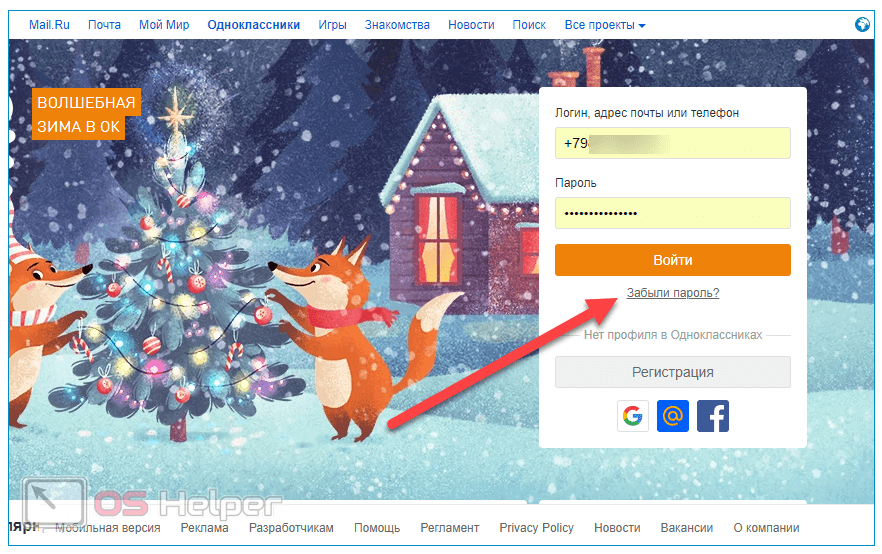
- Выбрать метод восстановления данных (зависит от того, что именно использовалось при регистрации). Так как мы регистрировались через номер телефона, то и выбираем этот способ.
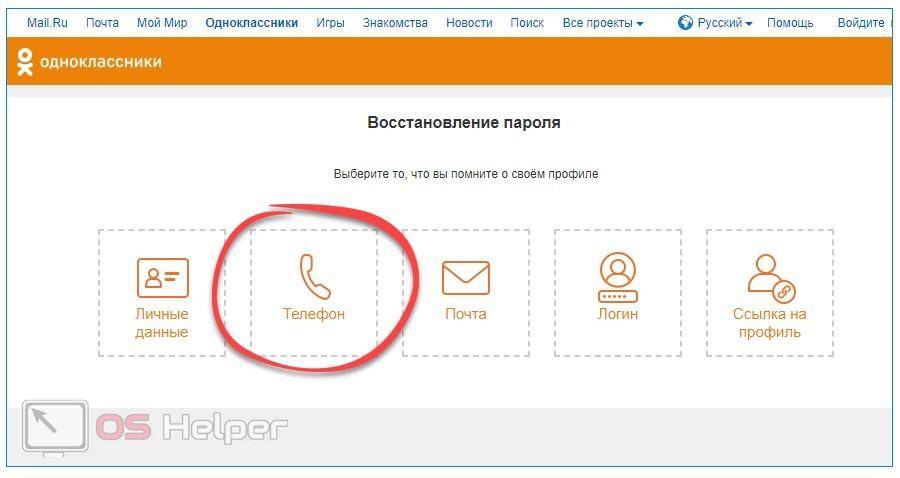
- Прописать номер телефона, привязанный к утраченному аккаунту, и нажать на «Искать».
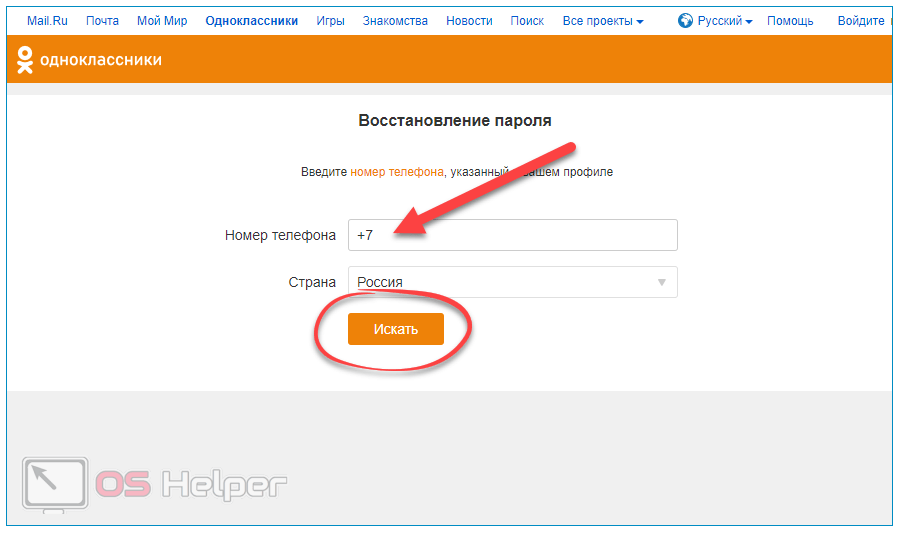
- Сервис найдёт прикреплённый к введённому номеру профиль (2, 3 или 4 профиля на один номер зарегистрировать невозможно) и предложит восстановить его. Если профиль наш, то нужно согласиться нажатием на «Отправить код».
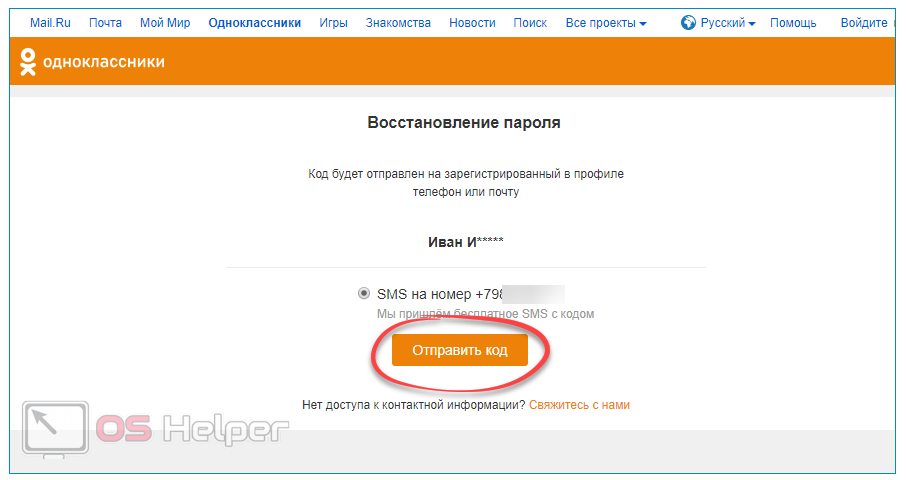
- Ввести код в предложенное поле и подтвердить действие.
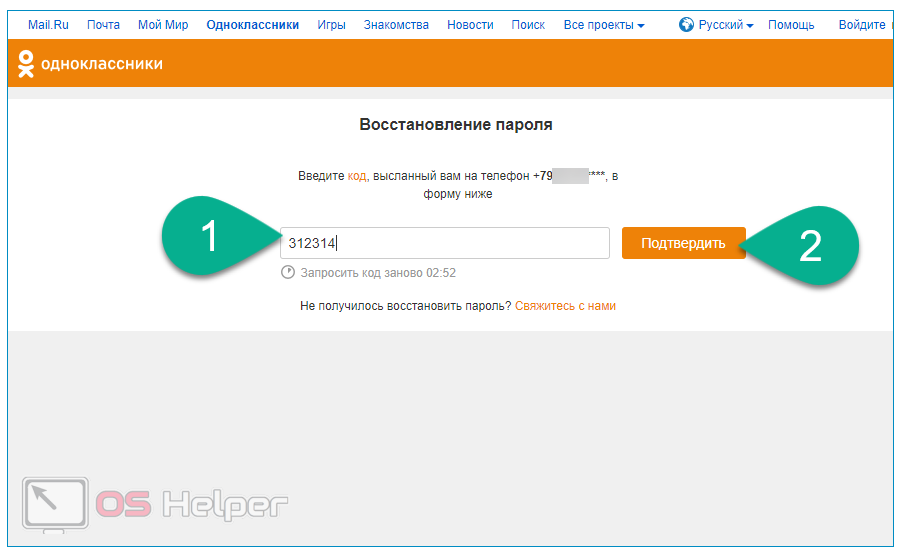
- Заново придумать новый, более запоминающийся, пароль и сохранить его.
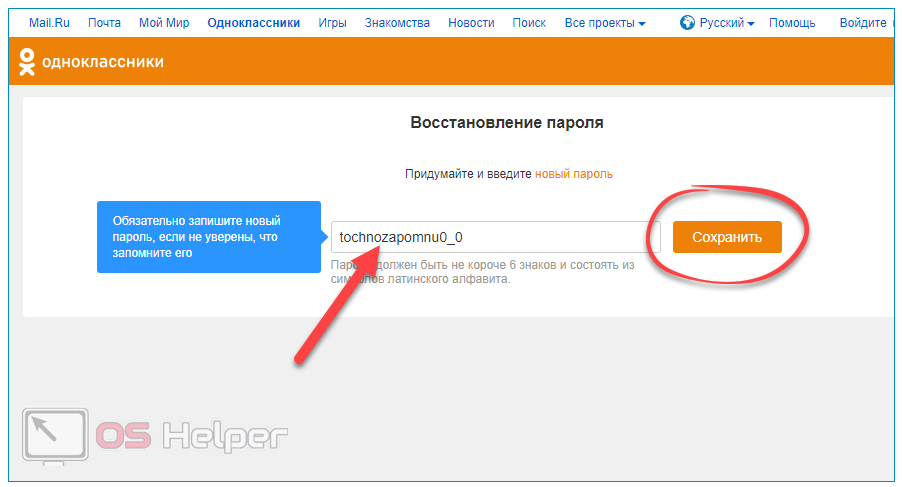
Теперь входить в учётную запись нужно по новому паролю – старый, даже если вы его вспомните, будет больше недействителен.
Мобильное приложение
Чтобы восстановить пароль через телефон, пошагово проводим следующий комплекс действий:
- Открываем приложение с рабочего стола.

- Нажимаем на «Не получается войти?».
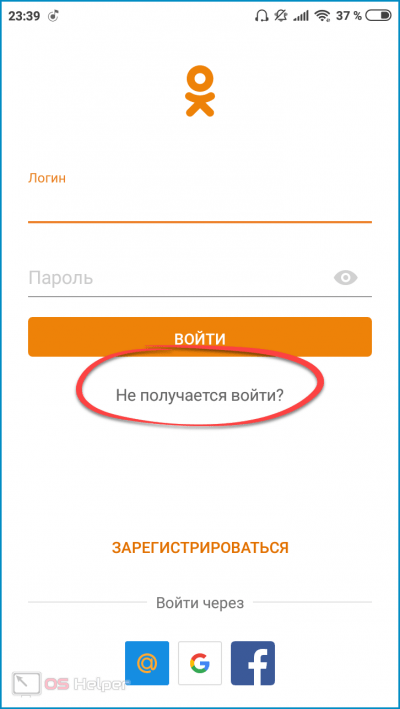
- Определяемся со способом восстановления. Если есть доступ к привязанному номеру (или вы не указывали электронную почту), то лучше выбрать первый метод.
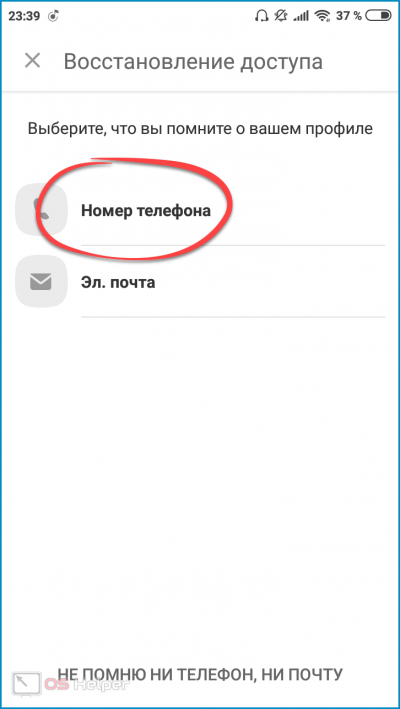
- Прописываем привязанный к профилю номер и жмём на «Далее».
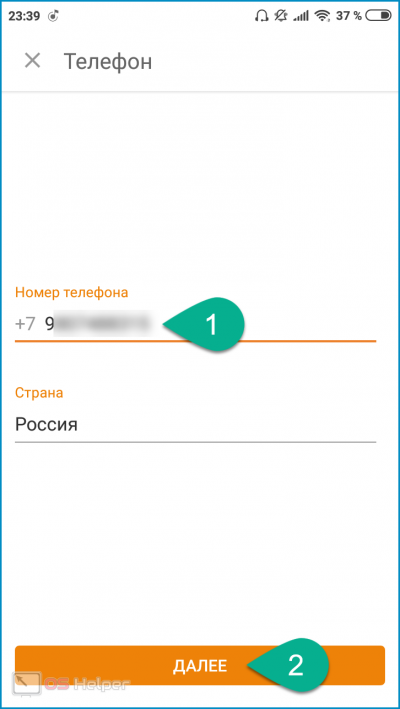
- Вводим полученный код и продолжаем.
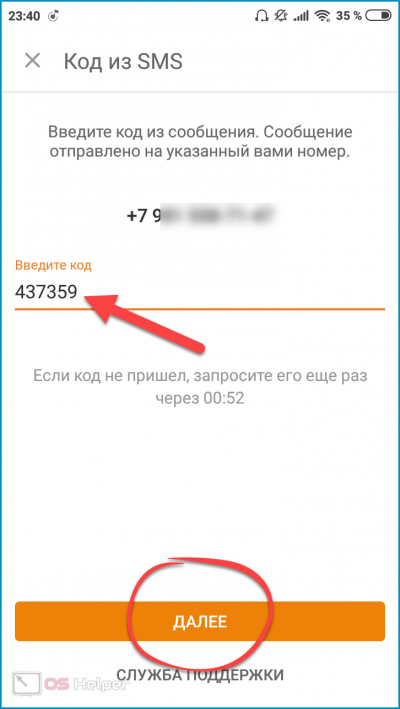
- Смотрим, какой профиль найдёт сервис. Если он наш, то соглашаемся на восстановление.
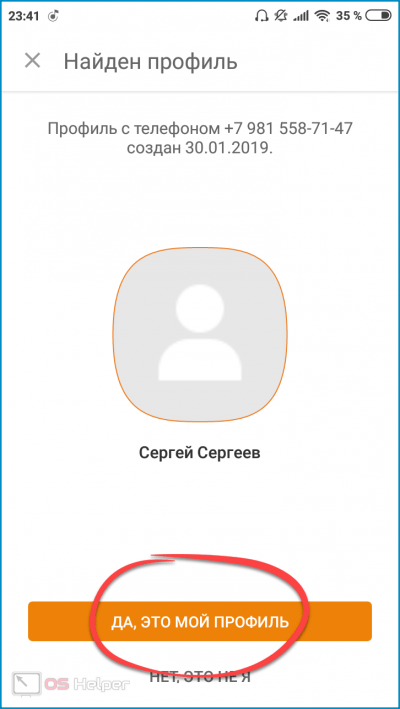
- Придумываем новый пароль и сохраняем его.
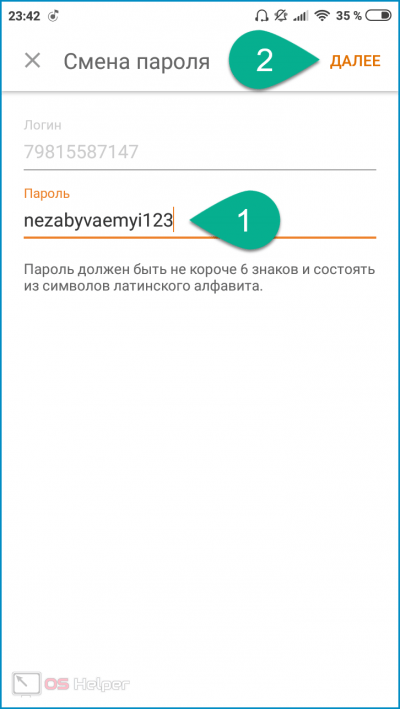
В результате этих действий страница будет восстановлена и ей можно будет начинать пользоваться в полной мере прямо сейчас.
Как зарегистрироваться на телефоне
В мобильном браузере
Мобильный браузер – это программа, через которую на телефоне работают в интернете: читают новости, открывают сайты. Чаще всего это приложение Google Chrome, Safari или Яндекс.
Если вы планируете пользоваться социальной сетью с телефона, то лучше установить официальное приложение Одноклассников – оно проще и удобнее. Более подробно о нем читайте .
1. Откройте браузер, например, Google Chrome.
2. В верхней строке программы перейдите по адресу m.ok.ru.

3. Нажмите на кнопку «Регистрация».
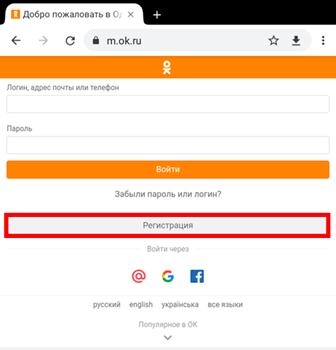
4. Введите в поле ваш номер телефона. Нажмите «Получить Код».
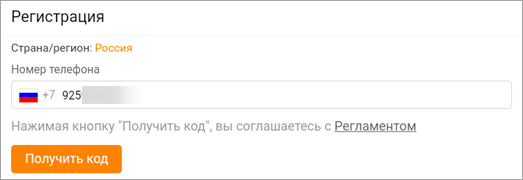
Введите полученный в смс код и нажмите «Подтвердить».
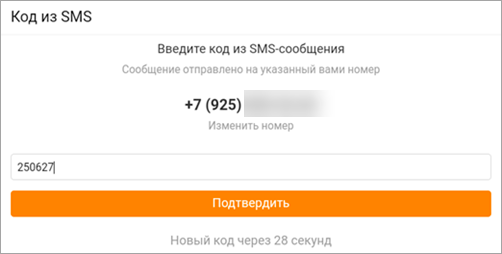
5. Придумайте пароль для входа.
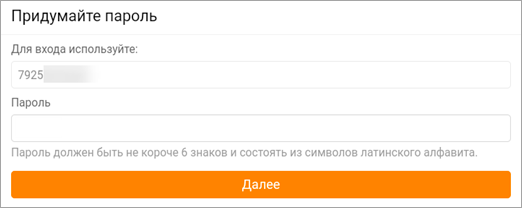
6. Заполните анкету:
- Введите имя и фамилию.
- Добавьте дату рождения и пол.
- Выберите страну проживания.
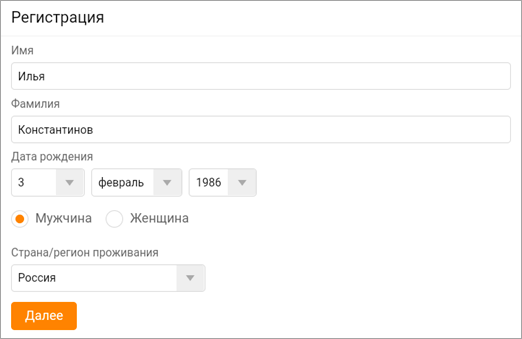
7. Выйдет окошко с запросом «Добавить фото». Нажмите «Пропустить» – фотографию можно добавить при .
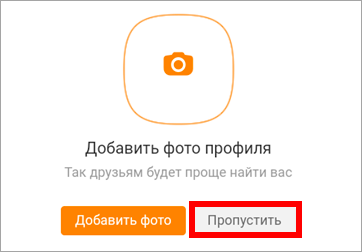
8. Выйдет окошко с запросом на установку мобильного приложения. Нажмите на значок «Х» (вверху справа).
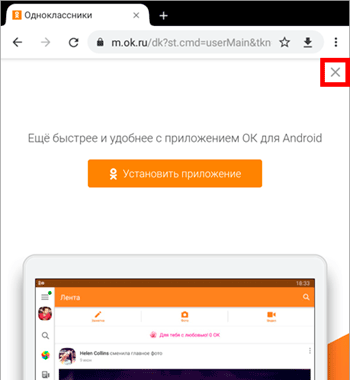
Вы успешно создали новую страничку через мобильный браузер.
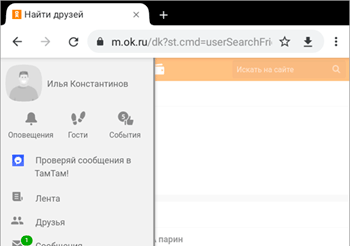
Я показал только один способ регистрации в мобильном браузере – по номеру телефона. Остальные выполняются аналогично .
В официальном приложении
- Для Android
- Для iPhone
Или его можно установить вручную. Покажу, как это сделать на Андроид.
1. Откройте магазин приложений Play Market.
2. В поле поиск напишите и нажмите «Установить».
3. Разрешите доступ к данным на вашем устройстве, нажав «Принять».
4. После установки запустите приложение, нажав «Открыть».
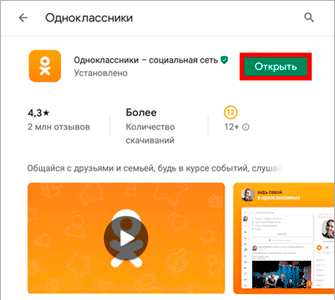
Также иконка для запуска программы появится на экране вашего устройства.
На заметку. В приложении доступно большинство функций социально сети. Но его возможности ограничены – все функции работают только в компьютерной версии.
Регистрация через приложение
По номеру телефона
1. Нажмите на кнопку «Зарегистрироваться».
2. Введите ваш номер телефона и установите страну проживания или регион.
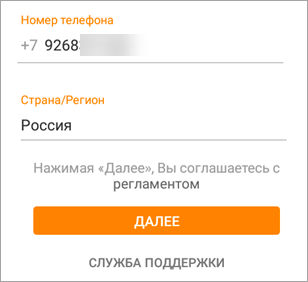
3. Введите проверочный код из смс.
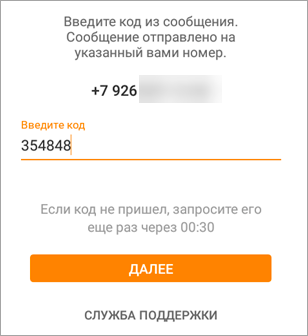
4. Придумайте пароль.
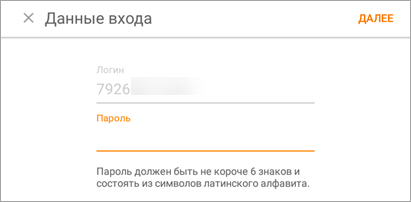
5. Заполните анкету:
- Имя и фамилию
- Дату рождения и пол.

Новая страница создана!
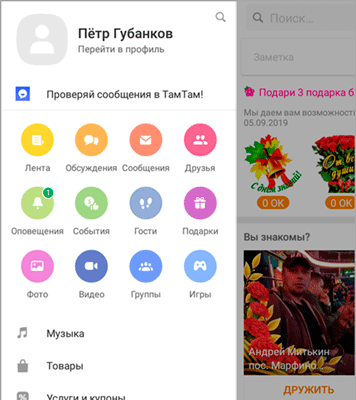
Через почту Mail.ru
1. Нажмите на значок @ в меню «Войти через».
2. Введите данные от почтового ящика Mail.ru и нажмите «Войти».
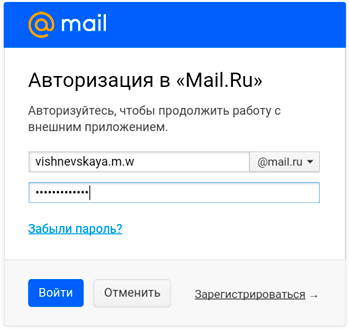
Затем нажмите на кнопку «Разрешить».
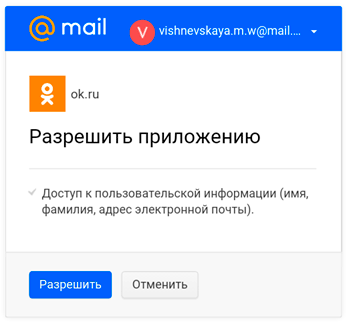
Нажмите по пункту «Я не робот».
Выберите правильные картинки, и нажмите «Подтвердить».
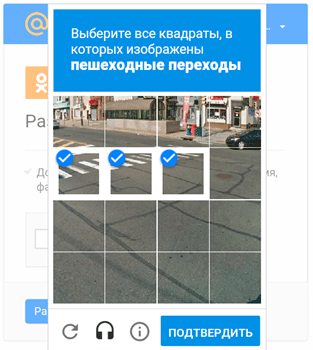
Нажмите на кнопку «Разрешить».
3. Заполните анкету для регистрации: ваше имя, фамилию, дату рождения и пол.
Вы успешно создали профиль через почту Mail.ru.
Через аккаунт Google
1. Нажмите на значок G в меню «Войти через».
2. Введите телефон или электронный адрес почты Gmail (google).
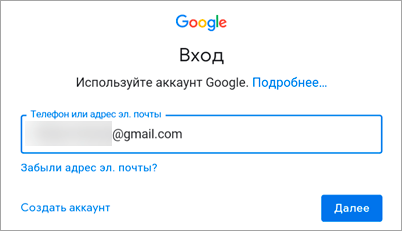
3. Наберите пароль от почты Gmail.
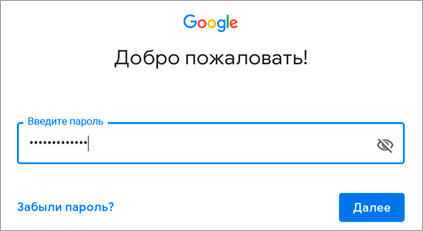
4. Прочтите условия использования и согласитесь с ними, нажав «Принимаю».
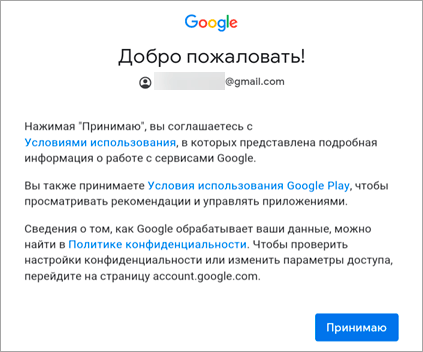
5. Расскажите о себе:
- Впишите в поля ваши имя и фамилию
- Установите дату рождения и пол.
Вы успешно создали новый профиль через аккаунт Google.
Через Facebook
1. Нажмите на значок F в меню «Войти через».
2. Введите данные для входа в аккаунт Facebook и нажмите «Войти».
3. Нажмите на кнопку «Продолжить как ваше имя».
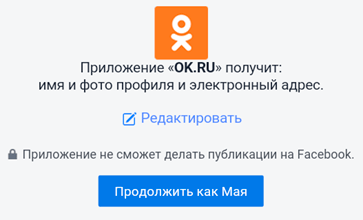
4. Заполните анкету:
- Введите имя и фамилию.
- Укажите дату рождения и пол.
Вы успешно создали новый профиль через Facebook.
С помощью приложения
Чтобы бесплатно зарегистрироваться через приложение, со своего телефона или планшета в одноклассниках сделайте следующее: зайдите в магазин приложений — Play Market на Андроиде или Apple Store в телефонах Эппл.
В поисковой строке вбиваем “Одноклассники” и нажимаем на кнопку поиска. Скачиваем приложение и открываем его. Кликаем на кнопку “Зарегистрироваться”. Далее нужно дать приложению доступ к сервисам телефона — это необходимо для его правильной работы на устройстве, нажимаем кнопку “Продолжить” и разрешаем всё.
Теперь Вам необходимо указать свой номер телефона и выбрать регион. После внесения данных кликаем “Далее”.
Теперь действуем по стандарту, который работает для всех остальных видов создания профиля, как для версии сайта для компьютера, мобильника, так и для приложения — инструкцию смотрите выше, в разделе “”.
Создание страницы в одноклассниках без номера телефона
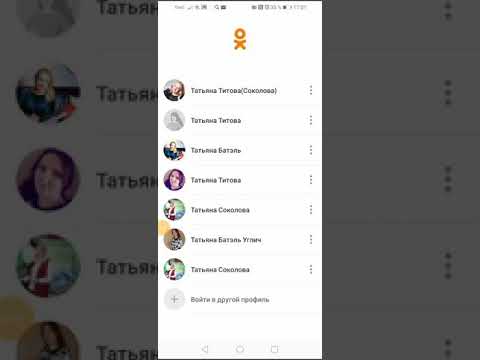 Смотрите это видео на YouTube
Смотрите это видео на YouTube
Как зарегистрировать вторую страничку с одного компьютера
Провести регистрацию в с одного компьютера в целом несложно. Главное, чтобы у Вас был дополнительный номер телефона — зарегистрировать два аккаунта на один номер не получится.
Если Вы всё-таки решить попробовать обмануть систему, то в процессе регистрации страницы Вас уведомят о том, что этот номер телефона закреплен за другим пользователем, и что Вы можете ввести другой номер или использовать этот через какое-то время.
Виртуальный номер
Второй номер можно получить и вириально используя сервисы такие как onlinesim ru, nonsim ru или другие. Но тут есть один момент, если вам вдруг в последствии понадобится восстановить доступ к страничке, то через виртуальный номер этого сделать не получится.
Виртуальный номер действует не долго, как правило, только для получения sms.
Выйти из аккаунта
Чтобы выйти со своей странички, необходимо кликнуть на миниатюру Вашей аватарки, которая находится в правом верхнем углу. Появится небольшое окно, и справа от фотографии страницы будет надпись “Выйти”. Кликаем на неё.
Всплывает окошко “Запомнить меня” и Ваше имя, указанное в аккаунте. Социальная сеть предлагает сохранить Ваш пароль в памяти браузера, чтобы потом, когда снова будете заходить в свой аккаунт, Вам не пришлось вспоминать его и вбивать заново.
Если такое предложение Вас устраивает, ставим “галочку” в этом окошке. Затем нажимаем оранжевую кнопку “Выйти”.
Если Вы передумали выходить, можно кликнуть серую кнопку “Отменить”, которая находится справа от “Выйти”. Или же просто закрыть это небольшое окошко, нажав на крестик в его правом верхнем углу.
Если Вы не захотели, чтобы пароль от Вашего аккаунта сохранялся в браузере и не поставили “галочку”, Вам будет предлагаться эта опция каждый раз, когда Вы захотите выйти.
Если Вы согласились, то на стартовой страничке, на которой мы начали выполнять все манипуляции с регистрацией, появится вкладка “Список профилей”, на которой Вы без труда сможете узнать свой.
Это довольно удобно, потому что иногда, например с одного компьютера, в ОК может заходить сразу несколько человек. Однако Вы также можете изменить свой выбор при каждом выходе из аккаунта — соц. сеть будут заново запрашивать Ваше разрешение хранить пароль.
Регистрация
До того, как начать регистрацию в Одноклассниках, Вам необходимо наличие Е-мэйл адреса и номера мобильного телефона. Помните и то, что зачастую многие пользователи Интернета попадаются «на удочку» сайтов – мошенников. Сайт имеет только один адрес – http://www.odnoklassniki.ru/. Регистрация полностью бесплатна, и любые просьбы послать СМС, оплатить услугу, это работа мошенников. Поэтому, прежде всего, убедитесь в правильности сайта.
В данном окне нажмите на «зарегистрироваться», после чего Вас направят на страницу с регистрацией.
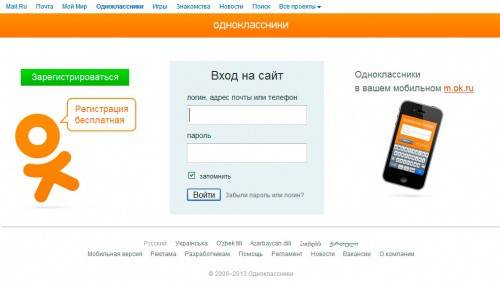
В другом окне, на странице регистрации, заполните поля формы:
- Имя и фамилию
- Дату рождения
- Пол
- Страну и город проживания
- Введите адрес электронной почты или логин. Логин – это имя, которое Вы будете использовать для входа на сайт. Обязательно запишите адрес Е-мэйл или свой логин, чтобы не забыть при входе на сайт
- Введите пароль. Отнеситесь к паролю серьёзно, во избежание возможных неприятностей, когда пароли вскрывают и от Вашего имени рассылают спам. Обязательно запишите придуманный пароль. Это нужно, потому что, каким бы для вас пароль не казался лёгким, Вы всё равно его можете запамятовать.
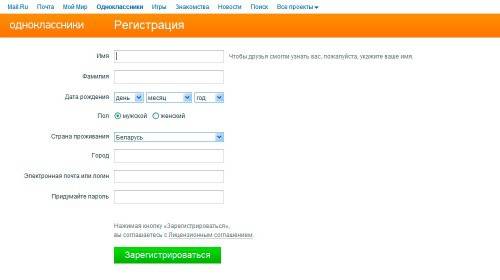
После того, как Вы заполнили все пункты, нажмите на кнопку регистрация. Далее, Вы будете направлены на свою новую страницу в Одноклассниках.
После входа на сайт, Вы сможете полноправно пользоваться функциями данной социальной сети.
Вход на сайт
Войти на свою страницу в Одноклассниках не сложно. Вам необходимо:
- ввести свой логин или адрес Е-мэйл, который вы использовали при регистрации;
- ввести пароль;
- нажать на кнопку «войти». Если вдруг Вы забыли свои личные данные, то нажмите на кнопку ниже – «забыли пароль или логин», и пройдите процедуру восстановления, следуя предоставленным указаниям.
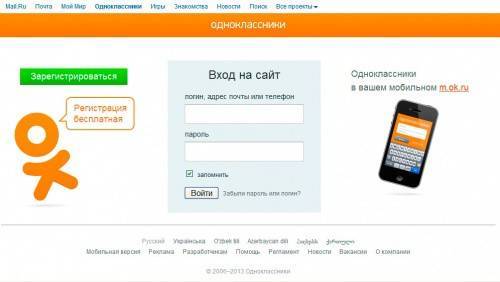
Завершение регистрации
После того, как вы вошли на вот эту страницу, обратите внимание на пункты справа страницы, там Вас просят заполнить свой профиль для получения подарка
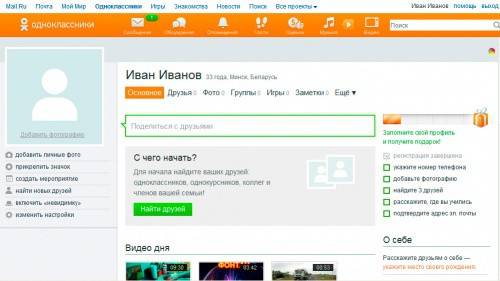
Итак, Вам понадобиться заполнить следующие пункты:
Пройти процедуру подтверждения номера мобильного телефона. Это несложно, Вам нужно ввести Ваш номер телефона в форме, которая предложена ниже, а затем нажать кнопку «отправить».
После – Вам придёт СМС с кодом для подтверждения Вашего номера. Введите его в указанное поле и нажмите «подтвердить код». Номер подтверждён.
Вот и всё – Ваша страничка в Одноклассниках уже создана, можете пользоваться всеми её инструментами. Изучайте вкладки страницы и открывайте для себя новые возможности.
Социальная сеть – в Вашем распоряжении!